
Ghid de utilizare
Calculator personal
Seria VPCC
N
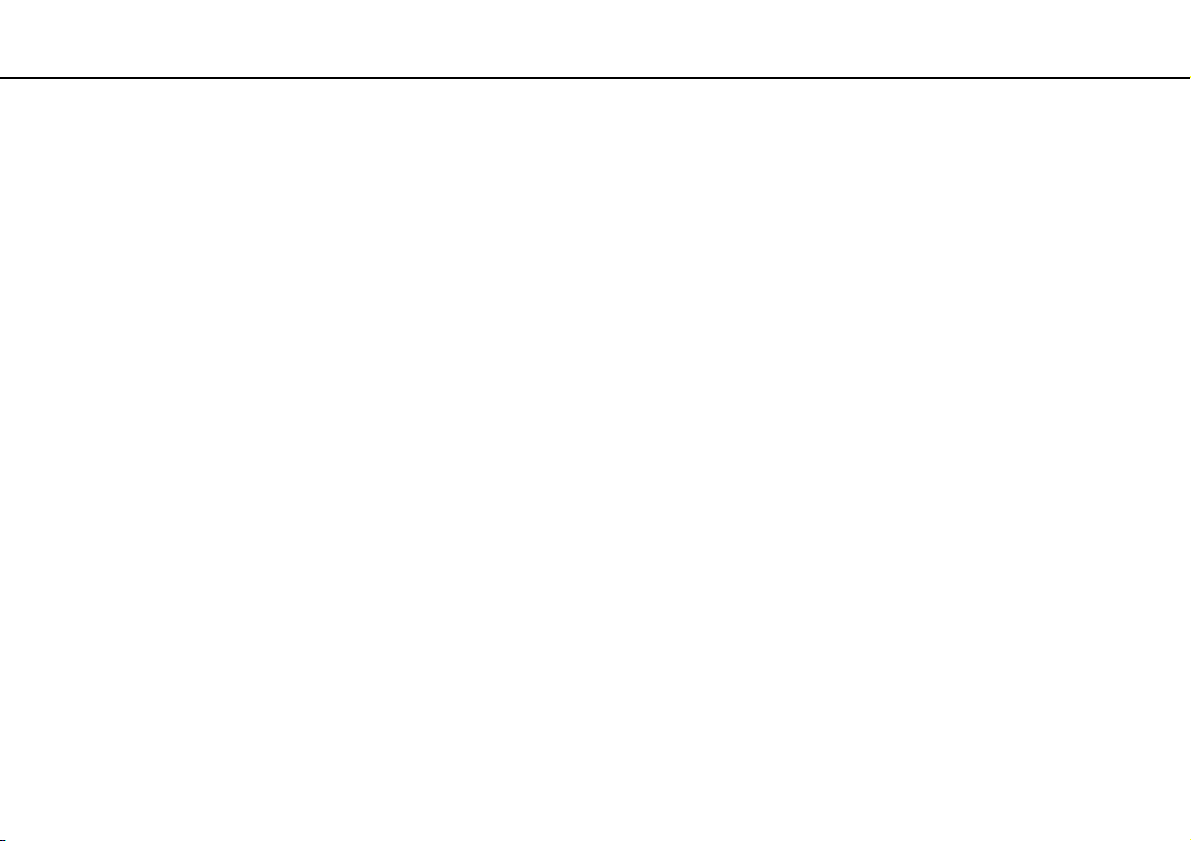
Cuprins
2
nN
Înainte de utilizare............................................................... 4
Aflaţi mai multe despre computerul dumneavoastră
VAIO .............................................................................. 5
Consideraţii ergonomice ............................................... 8
Cum să începem............................................................... 10
Localizarea comenzilor şi a porturilor ......................... 11
Despre indicatorii luminoşi.......................................... 16
Conectarea la o sursă de alimentare .......................... 17
Utilizarea acumulatorului............................................. 19
Închiderea în siguranţă a computerului....................... 26
Utilizarea modurilor de economisire a energiei........... 27
Păstrarea computerului în stare optimă......................30
Cum să utilizaţi computerul VAIO..................................... 33
Utilizarea tastaturii ...................................................... 34
Utilizarea dispozitivului Touch Pad ............................. 37
Utilizarea butoanelor cu funcţii speciale ..................... 39
Utilizarea funcţiei Acces rapid la Web ........................ 40
Utilizarea camerei încorporate .................................... 42
Utilizarea unităţii de disc optice .................................. 43
Utilizarea „Memory Stick” ........................................... 51
Utilizarea altor module/cartele de memorie ................ 58
Utilizarea Internetului .................................................. 62
Utilizarea reţelei (LAN) .................................................63
Utilizarea LAN fără fir...................................................64
Utilizarea funcţiei BLUETOOTH...................................69
Utilizarea dispozitivelor periferice .....................................75
Conectarea difuzoarelor externe sau a căştilor...........76
Conectarea unui monitor extern ..................................77
Selectarea modurilor de afişare...................................83
Utilizarea funcţiei pentru Monitoare multiple...............84
Conectarea unui microfon extern................................86
Conectarea unui dispozitiv USB..................................87
Personalizarea computerului VAIO ...................................89
Selectarea modurilor de performanţă..........................90
Stabilirea parolei..........................................................91
Utilizarea VAIO Control Center ....................................97
Utilizarea Gestionare alimentare VAIO ........................98
Îmbunătăţirea computerului VAIO .....................................99
Adăugarea şi îndepărtarea de memorie ....................100
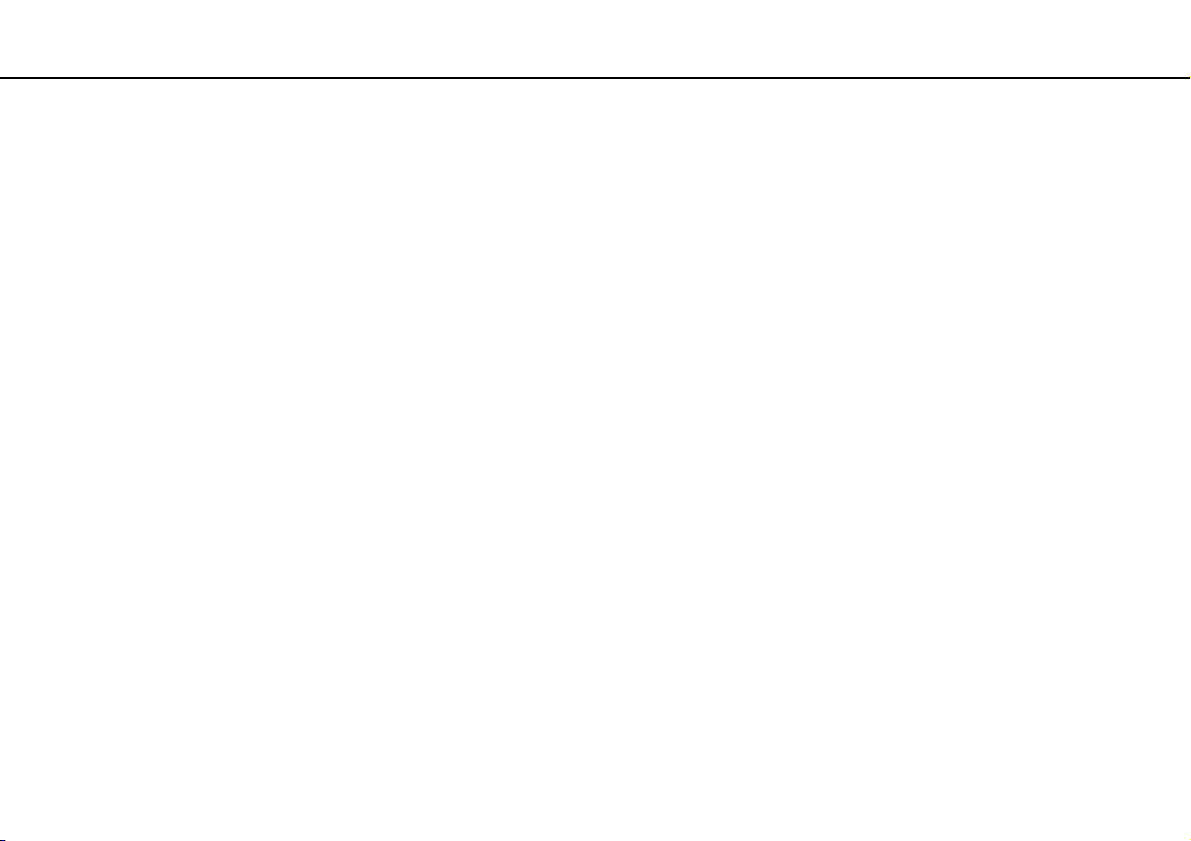
3
nN
Precauţii.......................................................................... 106
Informaţii privind siguranţa ....................................... 107
Informaţii legate de îngrijire şi întreţinere .................. 109
Manipularea computerului ........................................ 110
Manipularea ecranului LCD....................................... 112
Utilizarea sursei de alimentare .................................. 113
Manipularea camerei încorporate ............................. 114
Manipularea discurilor............................................... 115
Utilizarea acumulatorului........................................... 116
Manipularea „Memory Stick” .................................... 117
Manipularea dispozitivului de stocare încorporat ..... 118
Depanare ........................................................................ 119
Operaţii computer ..................................................... 121
Actualizarea/securitatea sistemului........................... 127
Recuperare/Suporturi de recuperare ........................ 128
Partiţie....................................................................... 129
Acumulator................................................................ 130
Cameră încorporată .................................................. 132
Lucru în reţea (LAN/LAN fără fir) ............................... 134
Tehnologie BLUETOOTH .......................................... 138
Discuri optice ............................................................ 141
Monitor...................................................................... 146
Imprimare .................................................................. 151
Microfon .................................................................... 152
Difuzoare ...................................................................153
Touch Pad .................................................................155
Tastatură....................................................................156
Dischete.....................................................................157
Audio/Video ...............................................................158
„Memory Stick” .........................................................160
Periferice....................................................................161
Mărci înregistrate ............................................................162
Notă.................................................................................164
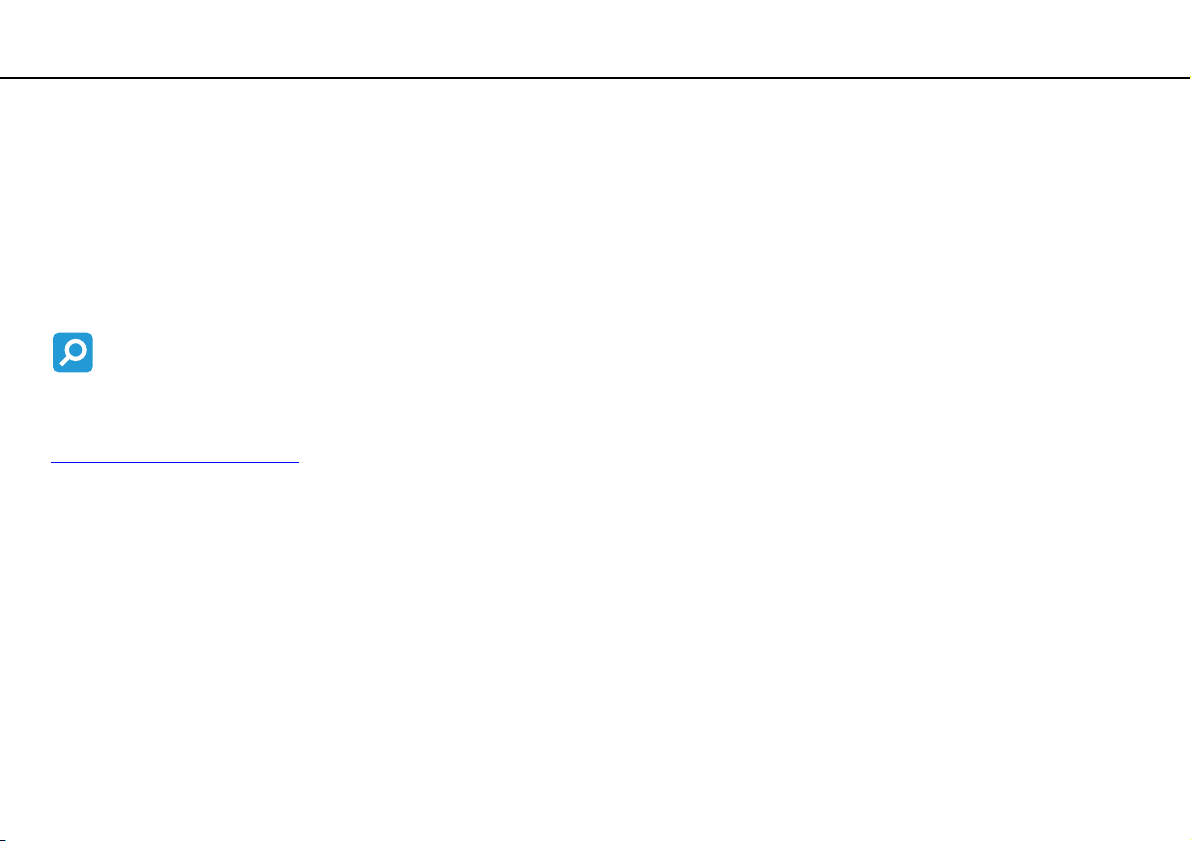
Înainte de utilizare >
4
nN
Înainte de utilizare
Felicitări pentru achiziţionarea acestui computer VAIO® şi bine aţi venit la această prezentare a Ghidului de utilizare. Sony
a combinat cele mai performante tehnologii audio, video, de calcul şi de comunicaţii pentru a vă oferi o experienţă de calcul
modernă.
!
Imaginile din exterior prezentate în acest manual pot fi uşor diferite faţă de computerul dumneavoastră.
Cum puteţi găsi specificaţii
Este posibil ca unele caracteristici, opţiuni şi articole furnizate să nu fie disponibile pe computerul dumneavoastră.
Pentru a afla detalii despre configuraţia computerului dumneavoastră, vizitaţi site-ul Web de asistenţă VAIO la
http://support.vaio.sony.eu/
.
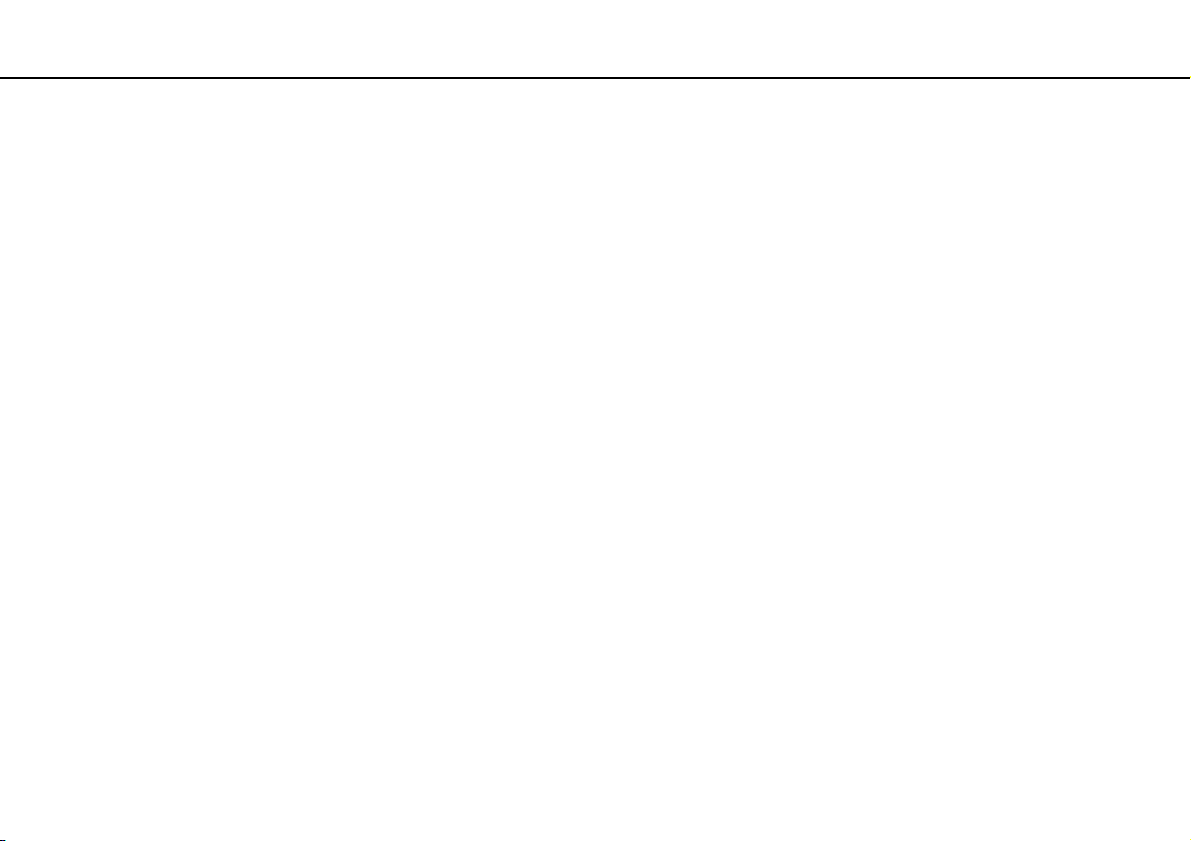
Înainte de utilizare >
Aflaţi mai multe despre computerul dumneavoastră VAIO
Aflaţi mai multe despre computerul dumneavoastră VAIO
Această secţiune oferă informaţii de asistenţă cu privire la computerul dumneavoastră VAIO.
1. Documentaţia imprimată
❑ Ghid scurt de utilizare — O prezentare generală a conectării componentelor, informaţii despre configurare etc.
❑ Ghid de recuperare, copiere de rezervă şi depanare
❑ Reglementări privind siguranţa şi informaţii de asistenţă
Î
nainte de a activa funcţiile fără fir, precum LAN fără fir şi tehnologia BLUETOOTH, citiţi cu atenţie
Reglementări privind siguranţa şi informaţii de asistenţă
5
nN
.
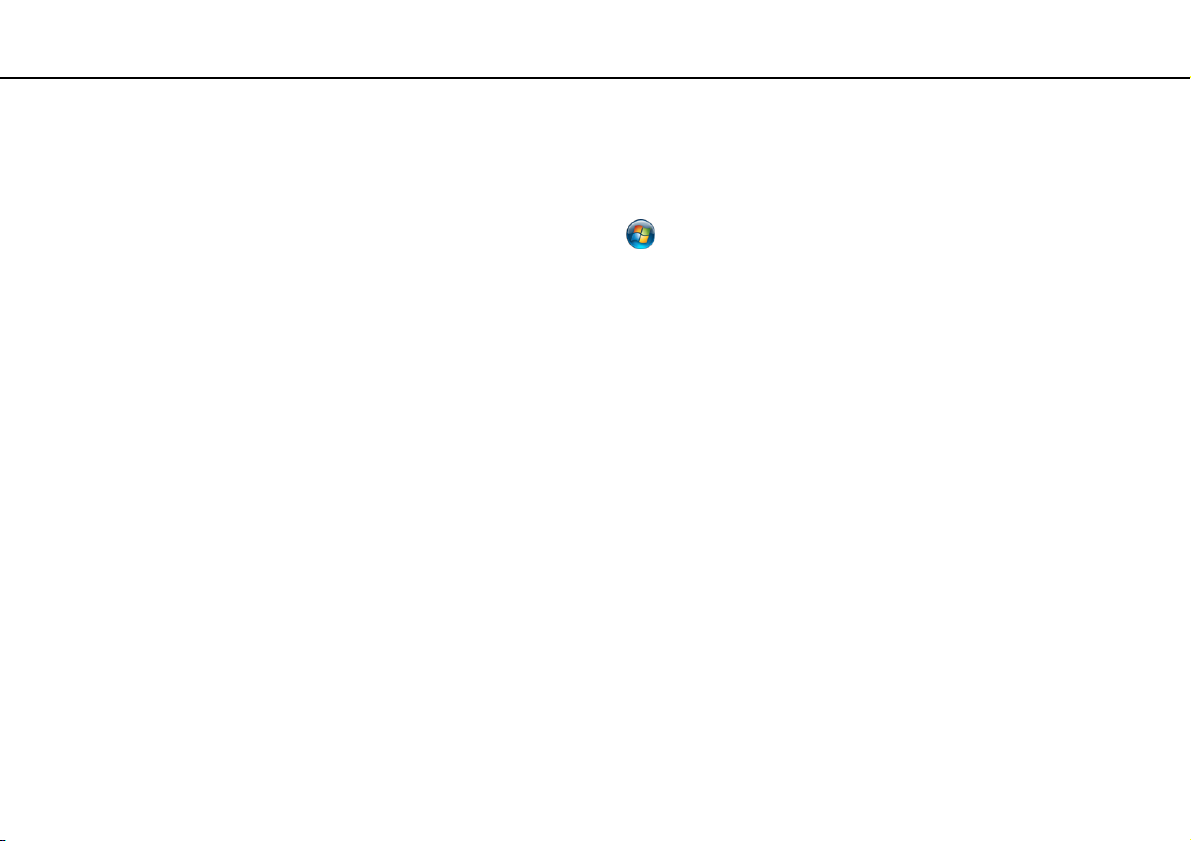
Înainte de utilizare >
Aflaţi mai multe despre computerul dumneavoastră VAIO
6
nN
2. Documentaţie pe ecran
❑ Ghid de utilizare VAIO — Informaţii generale despre computerul dumneavoastră VAIO, inclusiv informaţii despre asistenţă
şi depanare.
Pentru a accesa Ghidul de utilizare VAIO, faceţi clic pe Start , Toate programele şi pe Manual VAIO (VAIO Manual).
❑ Ajutor şi Asistenţă Windows — O resursă cuprinzătoare pentru sfaturi practice, asistenţi de instruire şi demonstraţii
pentru a vă ajută să învăţaţi cum să utilizaţi computerul.
Pentru a accesa fişierele de Ajutor şi Asistenţă Windows, faceţi clic pe Start şi pe Ajutor şi Asistenţă sau menţineţi
apăsată tasta Microsoft Windows şi apăsaţi tasta F1.
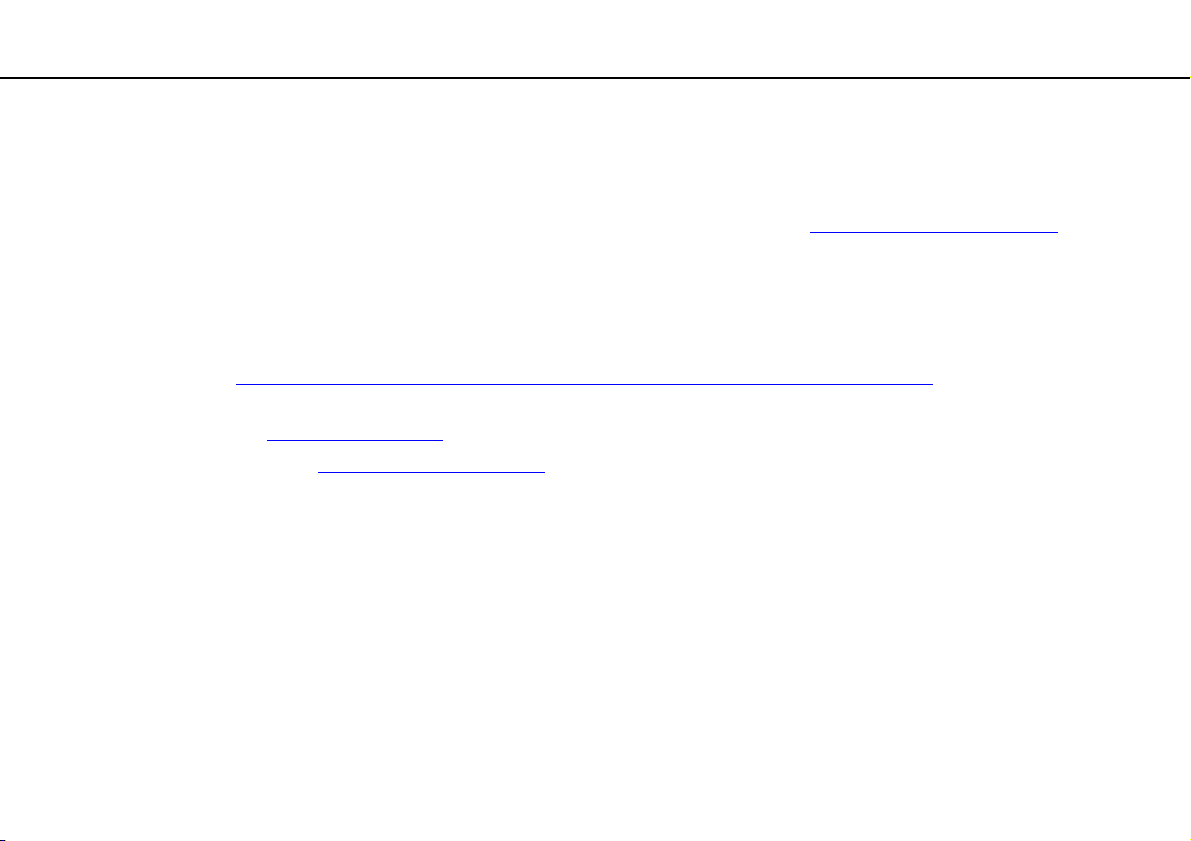
Înainte de utilizare >
Aflaţi mai multe despre computerul dumneavoastră VAIO
7
nN
3. Site-uri Web de asistenţă
Dacă întâmpinaţi vreo problemă cu computerul VAIO, lansaţi VAIO Care, care vă oferă diverse opţiuni pentru a vă ajuta să
soluţionaţi majoritatea problemelor. Pentru detalii, consultaţi Utilizarea VAIO Care (pagina 32).
Dacă aveţi nevoie de asistenţă suplimentară, vizitaţi site-ul Web de asistenţă VAIO la http://support.vaio.sony.eu/
Când contactaţi serviciul de asistenţă VAIO, vi se va solicita numărul de serie al computerului.
Numărul de serie este un număr din 15 cifre ce poate fi găsit în partea de jos a ferestrei VAIO Care; dedesubtul sau pe panoul
din spatele computerului; sau îi interiorul compartimentului pentru acumulator.
Alte surse de informaţii despre computerul VAIO:
❑ Forumul VAIO la http://www.sony.eu/discussions/community/en/support/vaio_and_computing/
interacţionaţi cu alţi utilizatori VAIO din comunitatea de socializare VAIO.
❑ Site-ul Web VAIO la http://www.vaio.eu/
❑ Magazinul Sony, online la http://www.sony.eu/store
, care oferă informaţii despre produs.
.
, care vă permite să
.
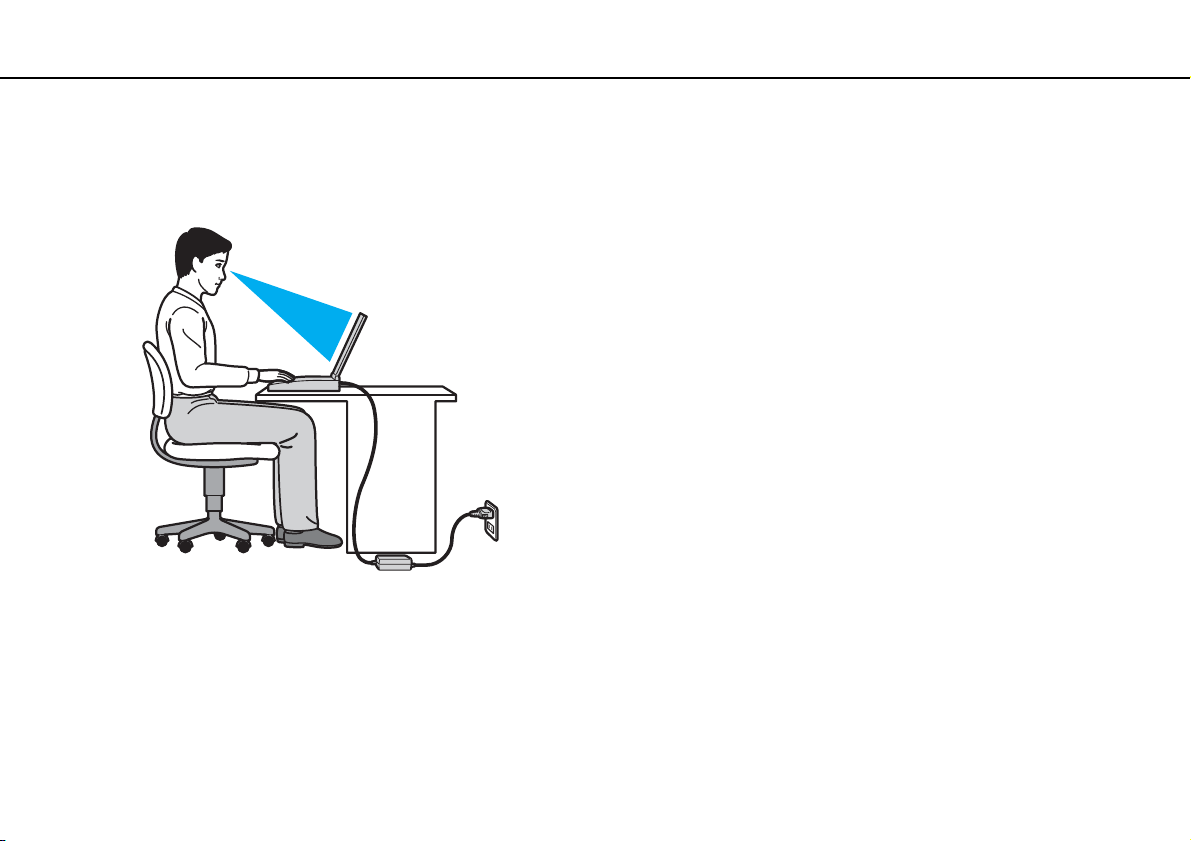
Înainte de utilizare >
Consideraţii ergonomice
8
nN
Consideraţii ergonomice
Veţi folosi acest computer ca dispozitiv portabil în diferite medii. Când este posibil, trebuie să încercaţi să ţineţi cont de
următoarele consideraţii ergonomice pentru utilizare staţionară sau portabilă:
❑ Poziţia computerului – Aşezaţi computerul direct în faţa dumneavoastră. Ţineţi antebraţele în poziţie orizontală, cu
încheieturile într-o poziţie neutră, confortabilă, în timp ce folosiţi tastatura sau dispozitivul de indicare. Lăsaţi braţele să
atârne natural, pe lângă corp. Faceţi pauze frecvente în timp ce utilizaţi computerul. Utilizarea excesivă a computerului
poate tensiona ochii, muşchii sau tendoanele.
❑ Mobila şi postura – Staţi pe un scaun cu spătar bun. Ajustaţi nivelul scaunului în aşa fel în tălpile să stea pe podea. Un
suport pentru picioare vă poate face să vă simţiţi mai confortabil. Staţi într-o poziţie dreaptă, relaxată şi evitaţi să vă aplecaţi
în faţă sau să vă lăsaţi prea mult pe spate.
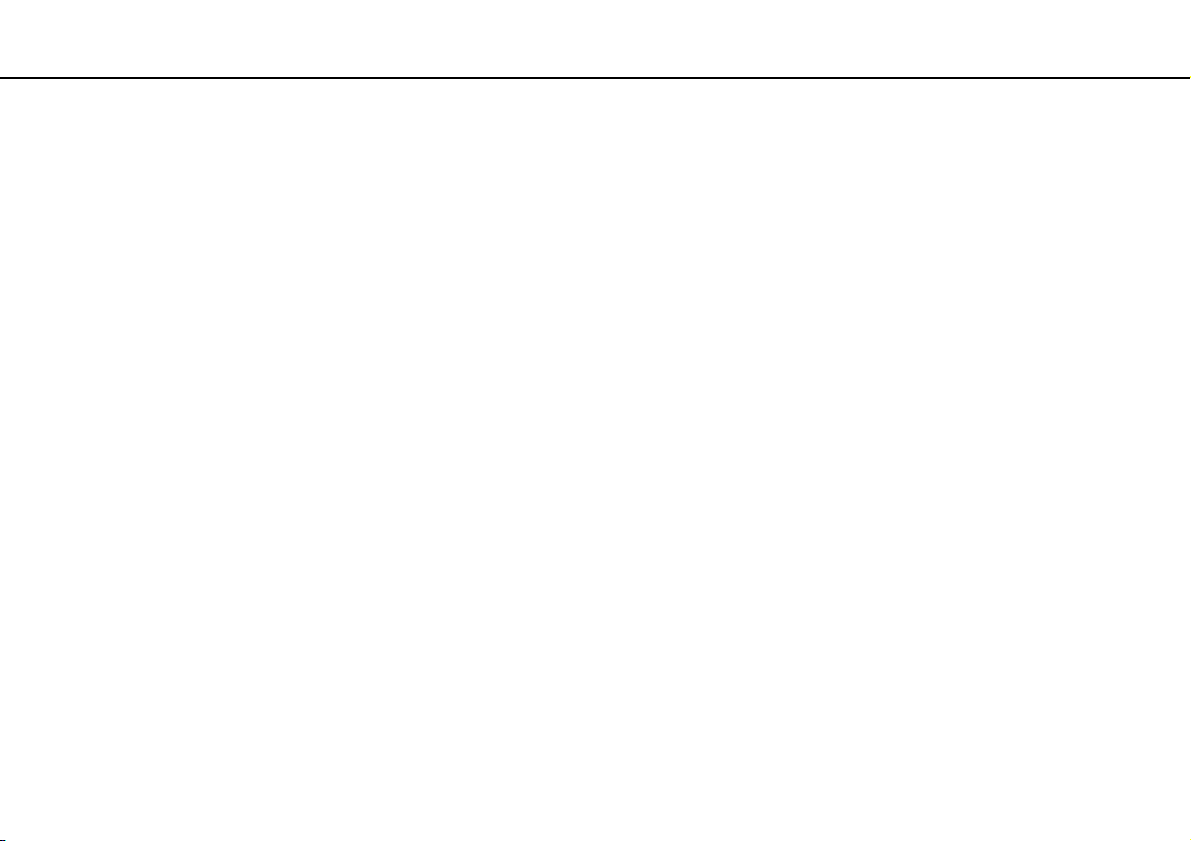
Înainte de utilizare >
Consideraţii ergonomice
9
nN
❑ Unghiul de vizualizare a ecranului computerului – Folosiţi funcţia de înclinare a ecranului pentru a găsi cea mai bună
poziţie. Puteţi reduce tensionarea ochilor şi oboseala muşchilor prin ajustarea înclinării ecranului în poziţia potrivită. Ajustaţi
şi nivelul luminozităţii ecranului.
❑ Iluminare – Alegeţi o locaţie în care ferestrele şi luminile nu provoacă strălucire şi nu se reflectă în ecran. Folosiţi iluminarea
indirectă pentru a evita petele luminoase de pe ecran. Iluminarea corespunzătoare aduce un plus de confort şi de eficienţă
a lucrului.
❑ Poziţionarea unui monitor extern – Atunci când folosiţi un monitor extern, aşezaţi-l la o distanţă confortabilă. Asiguraţi-
vă că ecranul monitorului este la nivelul ochilor sau un pic mai jos atunci când staţi în faţa monitorului.
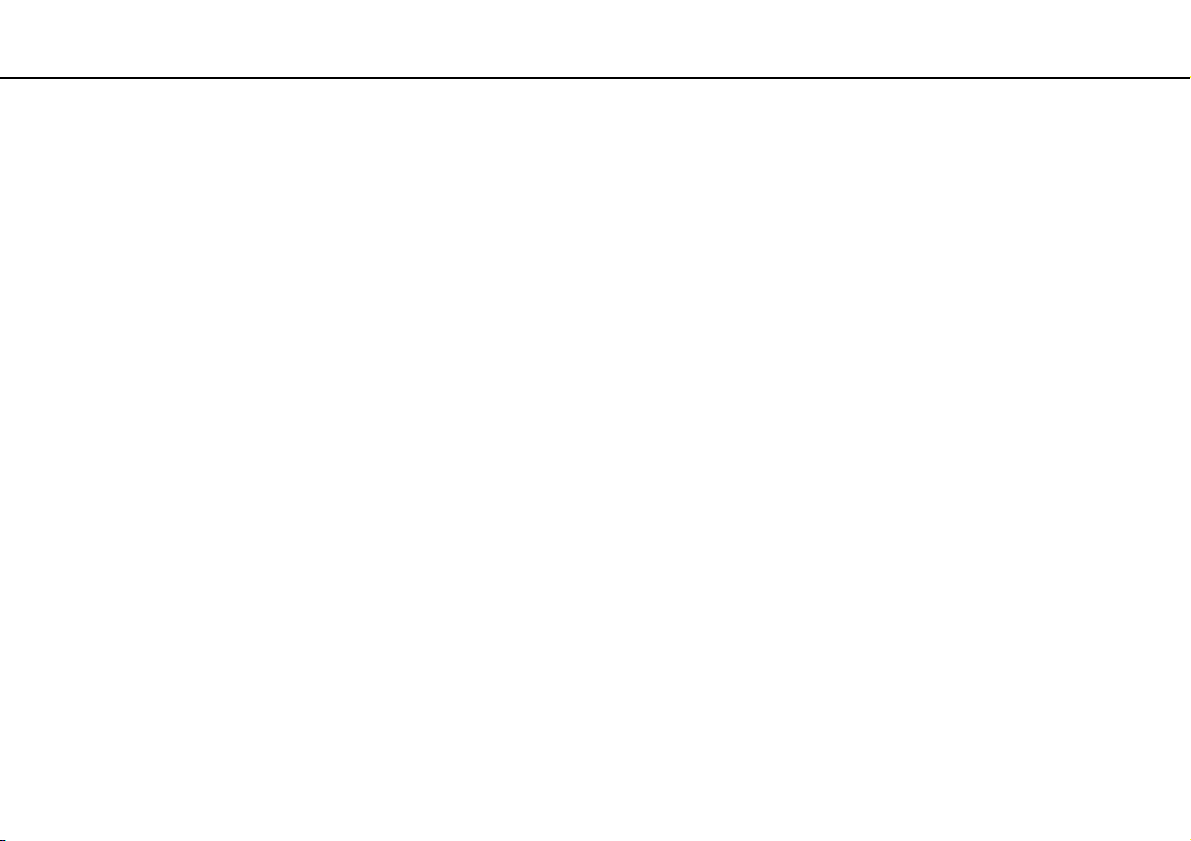
Cum să începem >
Cum să începem
Această secţiune descrie cum să începeţi să utilizaţi computerul VAIO.
!
Î
nainte de a porni computerul pentru prima dată, nu conectaţi nicio altă componentă hardware care nu a fost livrată iniţial împreună cu computerul. După finalizare,
conectaţi câte un dispozitiv (de exemplu, o imprimantă, un hard disk extern, un scaner şi aşa mai departe) pe rând, urmând instrucţiunile producătorului.
❑ Localizarea comenzilor şi a porturilor (pagina 11)
❑ Despre indicatorii luminoşi (pagina 16)
❑ Conectarea la o sursă de alimentare (pagina 17)
❑ Utilizarea acumulatorului (pagina 19)
❑ Închiderea în siguranţă a computerului (pagina 26)
❑ Utilizarea modurilor de economisire a energiei (pagina 27)
❑ Păstrarea computerului în stare optimă (pagina 30)
10
nN
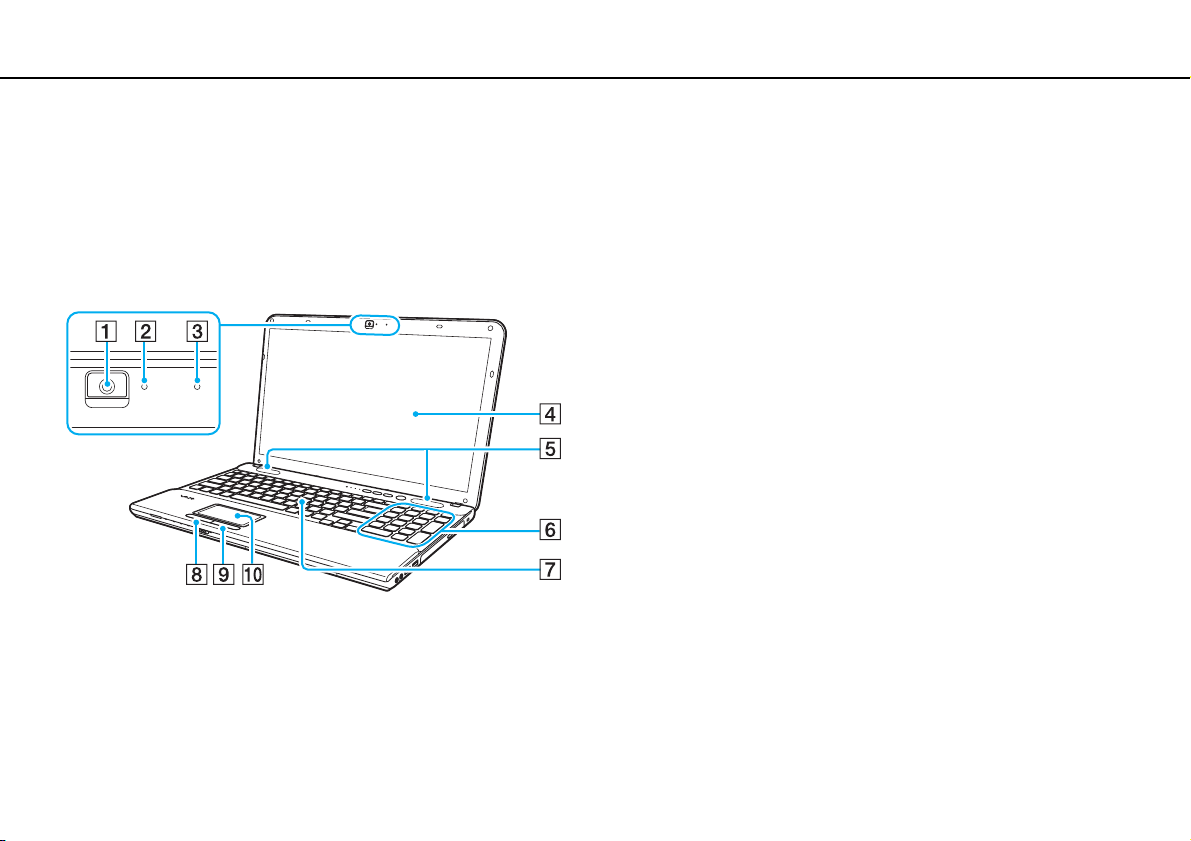
Cum să începem >
Localizarea comenzilor şi a porturilor
Localizarea comenzilor şi a porturilor
Petreceţi câteva momente identificând comenzile şi porturile prezentate în paginile următoare.
!
Este posibil ca aspectul computerului dumneavoastră să difere de cel al computerului prezentat în acest manual, din cauza variaţiei specificaţiilor.
Parte frontală
A Cameră încorporată (pagina 42)
B Indicator cameră încorporată (pagina 16)
C Microfon încorporat (mono)
D Ecran LCD (pagina 112)
E Difuzoare încorporate (stereo)
F Tastatură numerică (doar Seria VPCCB)
Utilizaţi tastatura numerică pentru a scrie numere sau pentru a
efectua calcule matematice de bază.
G Tastatură (pagina 34)
H Buton stânga (pagina 37)
I Buton dreapta (pagina 37)
J Touch pad (pagina 37)
11
nN
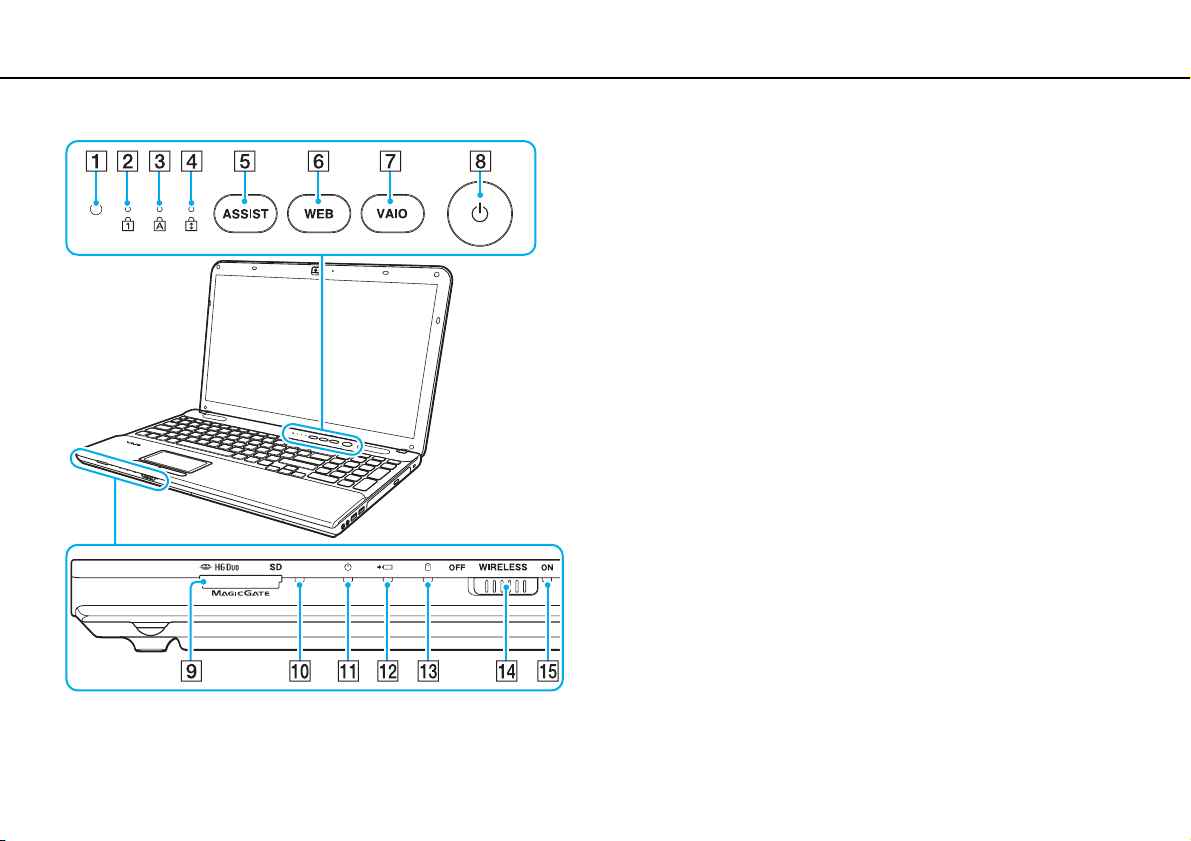
Cum să începem >
Localizarea comenzilor şi a porturilor
12
nN
A Senzor lumină ambientală (pagina 36), (pagina 149), (pagina 150)
Măsoară intensitatea luminii ambientale pentru ajustarea
automată a luminozităţii LCD la un nivel optim.
B Indicator Num lock (pagina 16)
C Indicator Caps lock (pagina 16)
D Indicator Scroll lock (pagina 16)
E Buton ASSIST (pagina 39)
F Buton WEB (pagina 39)
G Buton VAIO (pagina 39)
H Buton alimentare
I Fantă combinată pentru „Memory Stick Duo”/cartele de
memorie SD
*
(pagina 51), (pagina 58)
J Indicator Acces Suport (pagina 16)
K Indicator alimentare (pagina 16)
L Indicator încărcare (pagina 16)
M Indicator unitate de disc (pagina 16)
N Comutator WIRELESS (pagina 64), (pagina 69)
O Indicator WIRELESS (pagina 16)
* Computerul dumneavoastră acceptă „Memory Stick” de dimensiune Duo şi cartele
de memorie SD. Totuşi, acestea nu pot fi utilizate simultan.
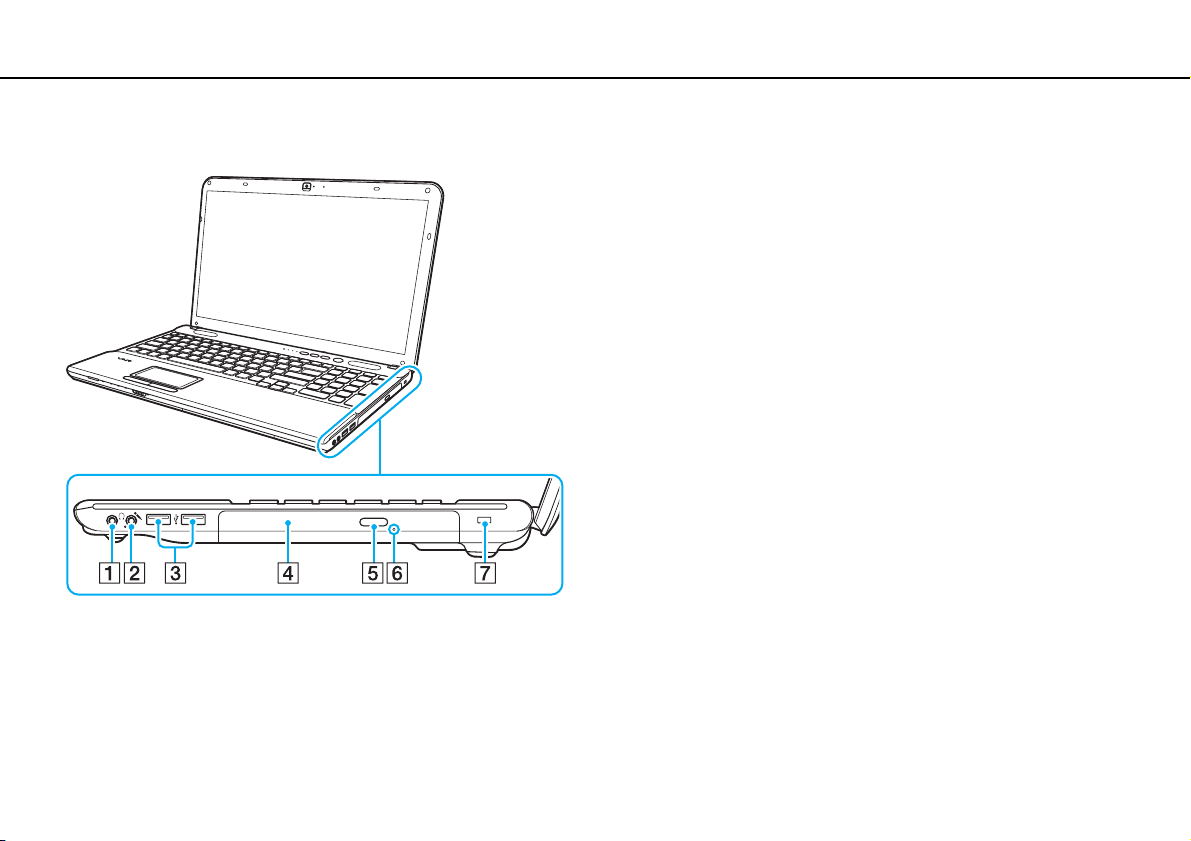
Cum să începem >
Localizarea comenzilor şi a porturilor
Dreapta
A Conector pentru căşti (pagina 76)
B Conector pentru microfon (pagina 86)
C Porturi USB
D Unitate de disc optică (pagina 43)
E Buton de scoatere a unităţii (pagina 43)
F Orificiu scoatere manuală (pagina 141)
G Compartiment de securitate (doar Seria VPCCB)
* Compatibil cu standardul USB 2.0.
*
(pagina 87)
13
nN
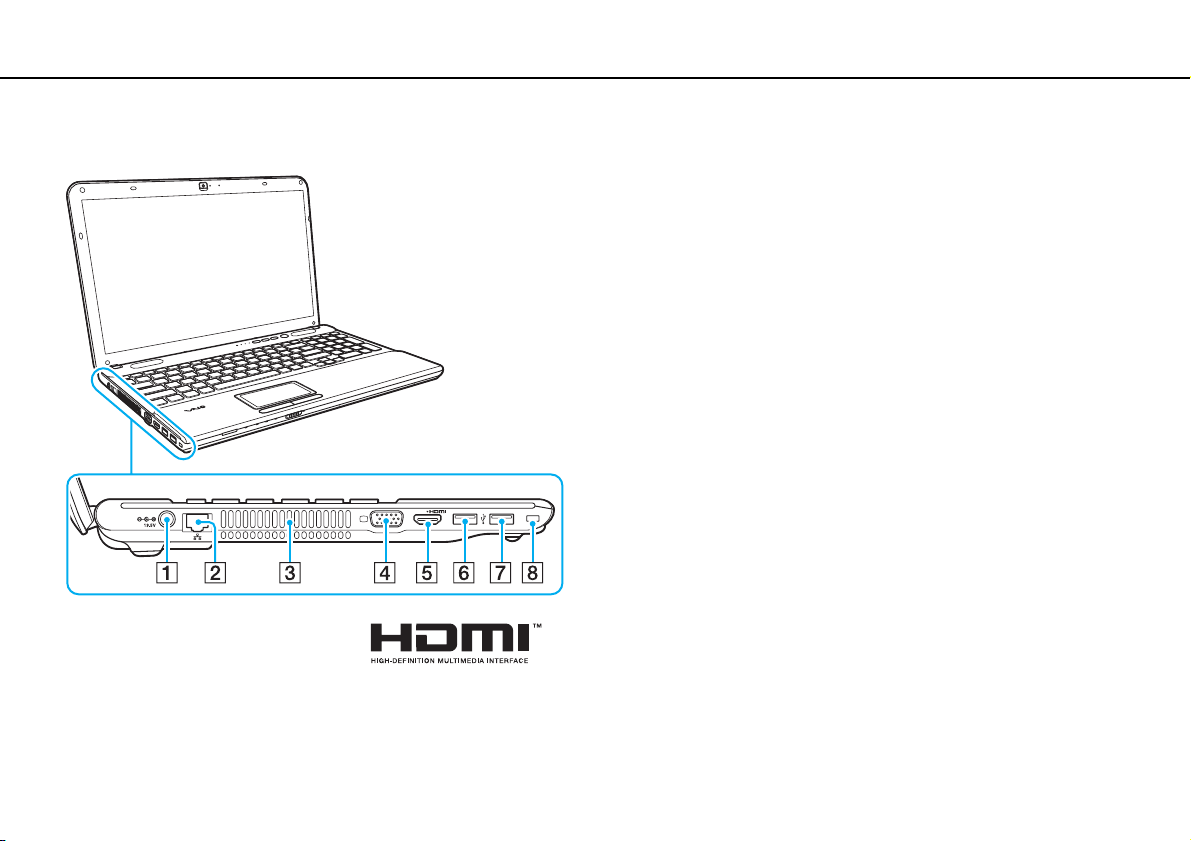
Cum să începem >
Localizarea comenzilor şi a porturilor
Stânga
A Port intrare CC (pagina 17)
B Port LAN (pagina 63)
C Aerisire
D Port monitor (pagina 77)
E Port ieşire HDMI (pagina 79)
F Port USB
G Port USB
*1
(pagina 87)
*2
(pagina 87)
H Compartiment de securitate (doar Seria VPCCA)
*1
Compatibil cu standardele USB 2.0/3.0. Porturile USB compatibile cu standardul
USB 3.0 pot fi identificate după culoarea albastră.
*2
Compatibil cu standardul USB 2.0.
14
nN
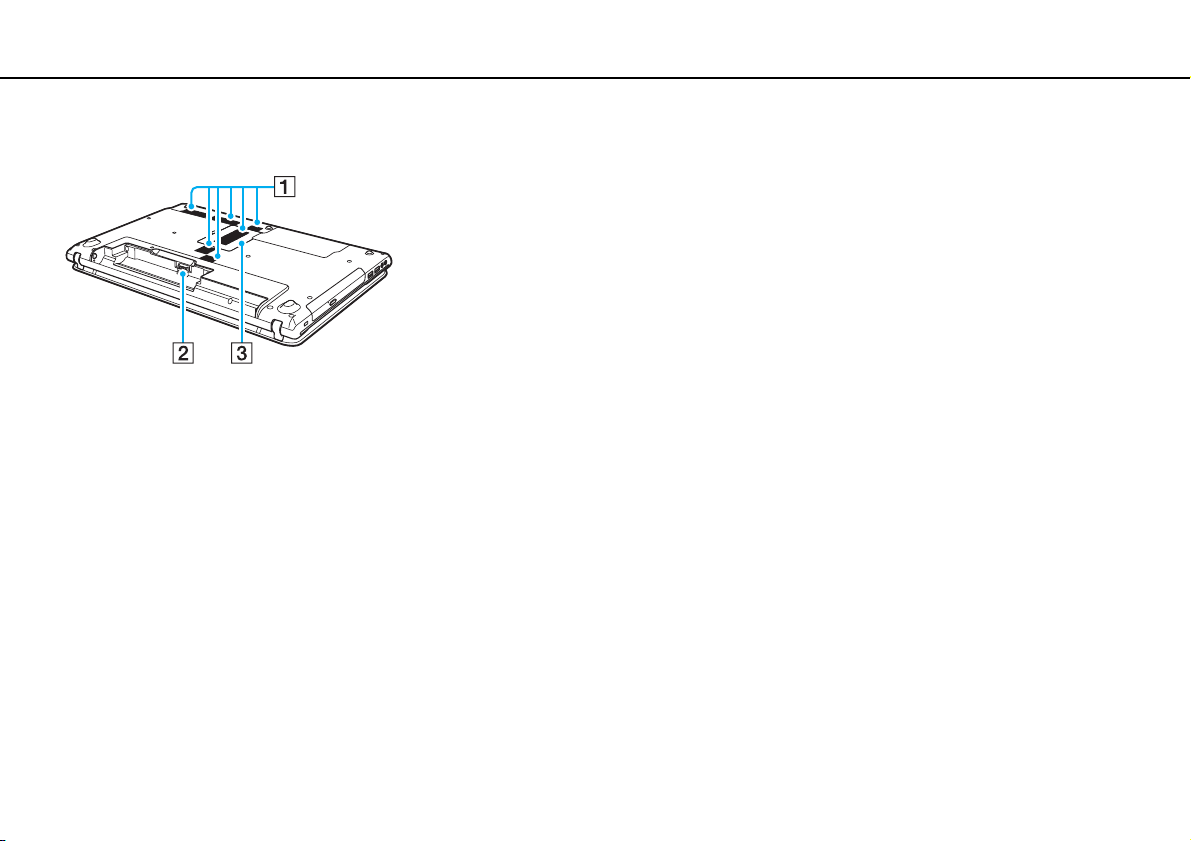
Cum să începem >
Localizarea comenzilor şi a porturilor
În spate/dedesubt
15
nN
A Aerisiri
B Conector acumulator (pagina 19)
C Capac compartiment pentru module de memorie (pagina 100)
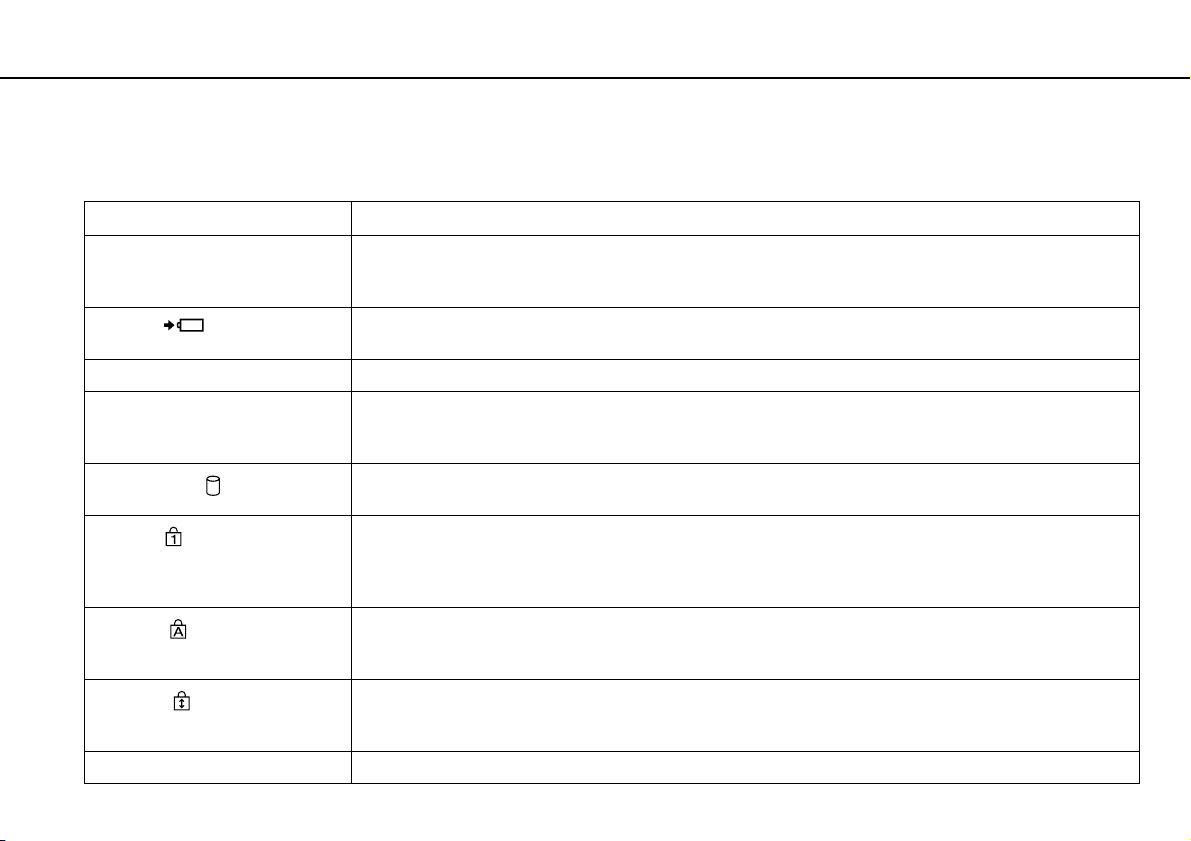
Cum să începem >
Despre indicatorii luminoşi
Despre indicatorii luminoşi
Computerul este echipat cu următorii indicatori luminoşi:
Indicator Funcţii
Alimentare 1 Iluminează de culoare verde în timp ce computerul este în modul Normal, clipeşte rar, de culoare portocalie,
Încărcare
Cameră încorporată Iluminează atunci când camera încorporată este folosită.
Acces Suport Iluminează în timp ce se accesează date pe o cartelă de memorie, precum „Memory Stick” şi cartela de memorie
Unitate de disc
Num lock
Caps lock
Scroll lock
WIRELESS Iluminează în timp ce una sau mai multe opţiuni fără fir sunt activate.
în timp ce computerul este în modul Repaus şi se stinge atunci când computerul este oprit sau intră în modul
Hibernare.
Iluminează atunci când acumulatorul se încarcă. Consultaţi Încărcarea acumulatorului (pagina 22) pentru mai
multe informaţii.
SD. (Nu treceţi computerul în modul Repaus şi nu îl opriţi atunci când acest indicator luminos este aprins.) Atunci
când indicatorul luminos este stins, cartela de memorie nu este utilizată.
Iluminează în timp ce se accesează date pe dispozitivul de stocare încorporat sau pe unitatea de disc optică.
Nu treceţi computerul în modul Repaus şi nu îl opriţi atunci când acest indicator luminos este aprins.
Iluminează în modul Num lock. În acest mod, puteţi utiliza tastele numerice pentru a scrie numere sau pentru
a efectua calcule matematice de bază. Pentru a activa modul Num lock, apăsaţi tastele Fn+Num Lk pe modelele
fără tastatură numerică sau pe tasta Num Lk pe modelele cu tastatură numerică. Pentru a dezactiva modul
Num lock, apăsaţi a doua oară tasta (tastele). Indicatorul luminos se stinge.
Apăsaţi tasta Caps Lock pentru a scrie cu majuscule. Literele sunt scrise normal dacă apăsaţi tasta Shift în
timp ce indicatorul luminos este aprins. Apăsaţi tasta încă o dată pentru a stinge indicatorul luminos. Când
indicatorul luminos Caps lock este stins se revine la scrierea cu litere normale.
Apăsaţi tastele Fn+Scr Lk pentru a schimba felul în care se derulează imaginea. Când indicatorul luminos Scroll
lock este stins se revine la derularea normală. Tasta Scr Lk funcţionează în mod diferit în funcţie de programul
pe care îl utilizaţi şi nu funcţionează cu toate programele.
16
nN
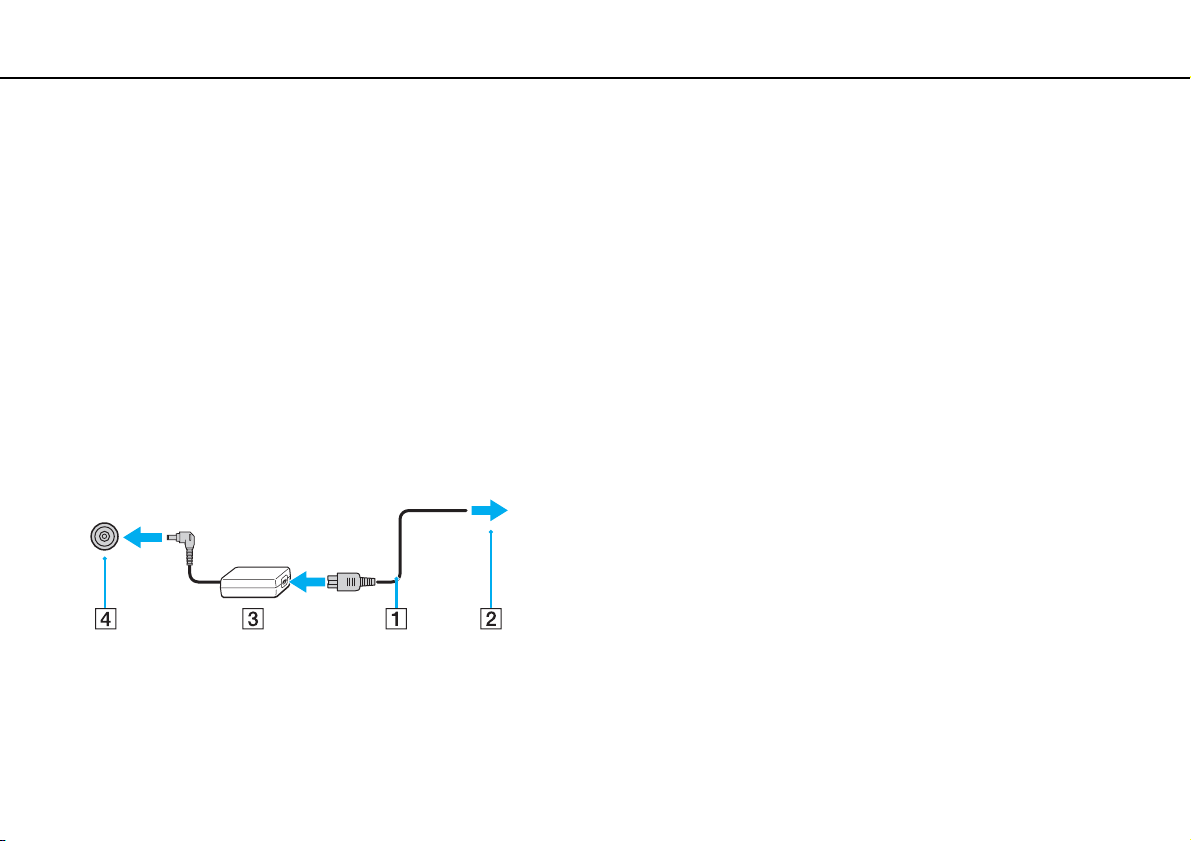
Cum să începem >
Conectarea la o sursă de alimentare
17
nN
Conectarea la o sursă de alimentare
Puteţi utiliza fie un adaptor CA, fie un acumulator reîncărcabil pentru a alimenta cu curent computerul dumneavoastră.
Utilizarea adaptorului CA
În timp ce computerul este conectat direct la o sursă de alimentare CA şi are un acumulator instalat, foloseşte curent de la
priza CA.
Utilizaţi doar adaptorul CA furnizat pentru computerul dumneavoastră.
Pentru a utiliza adaptorul CA
1 Conectaţi un capăt al cablului de alimentare (1) la adaptorul CA (3).
2 Conectaţi celălalt capăt al cablului de alimentare la o priză CA (2).
3 Conectaţi cablul de la adaptorul CA (3) la portul intrare CC (4) de pe computer.
!
Forma prizei cu intrare CC variază în funcţie de adaptorul CA.
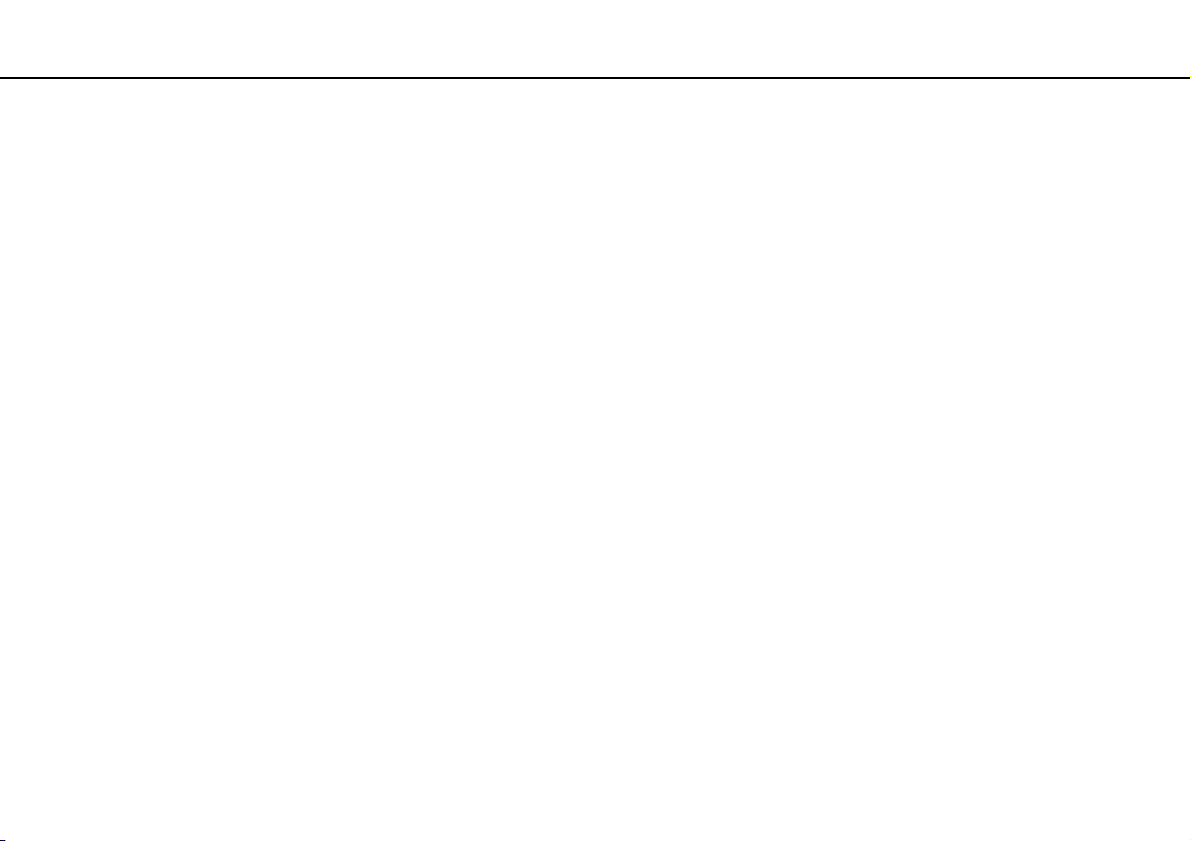
Cum să începem >
Conectarea la o sursă de alimentare
Pentru a deconecta complet computerul de la sursa de alimentare CA, deconectaţi adaptorul CA de la priza CA.
Asiguraţi-vă că priza CA este uşor de accesat.
18
nN
Dacă nu intenţionaţi să folosiţi computerul pentru o perioadă de timp prelungită, treceţi computerul în modul Hibernare. Consultaţi
(pagina 29)
.
Utilizarea modului Hibernare
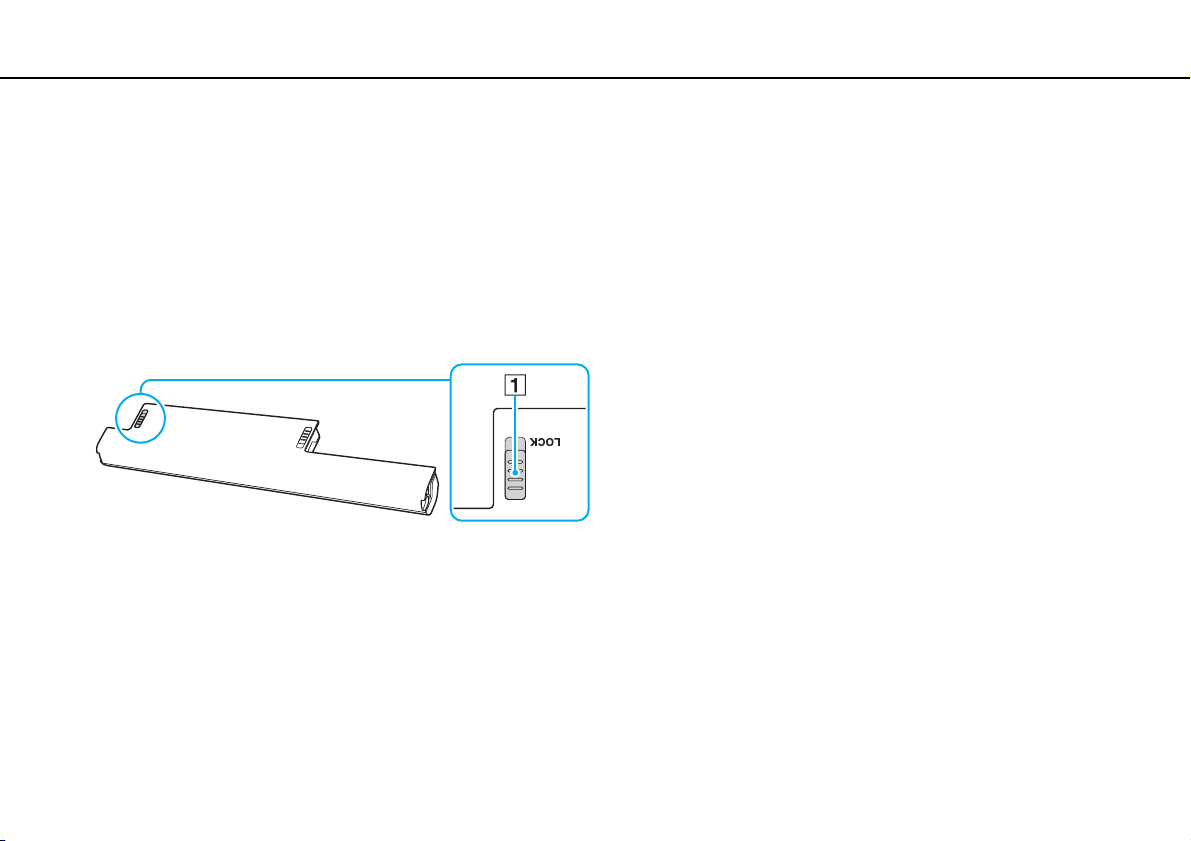
Cum să începem >
Utilizarea acumulatorului
Utilizarea acumulatorului
Acumulatorul furnizat odată cu computerul nu este încărcat în întregime în momentul livrării.
Instalarea/îndepărtarea acumulatorului
Pentru a instala acumulatorul
1 Opriţi computerul şi închideţi capacul ecranului LCD.
2 Glisaţi comutatorul acumulatorului LOCK (1) în poziţia de deblocare.
19
nN
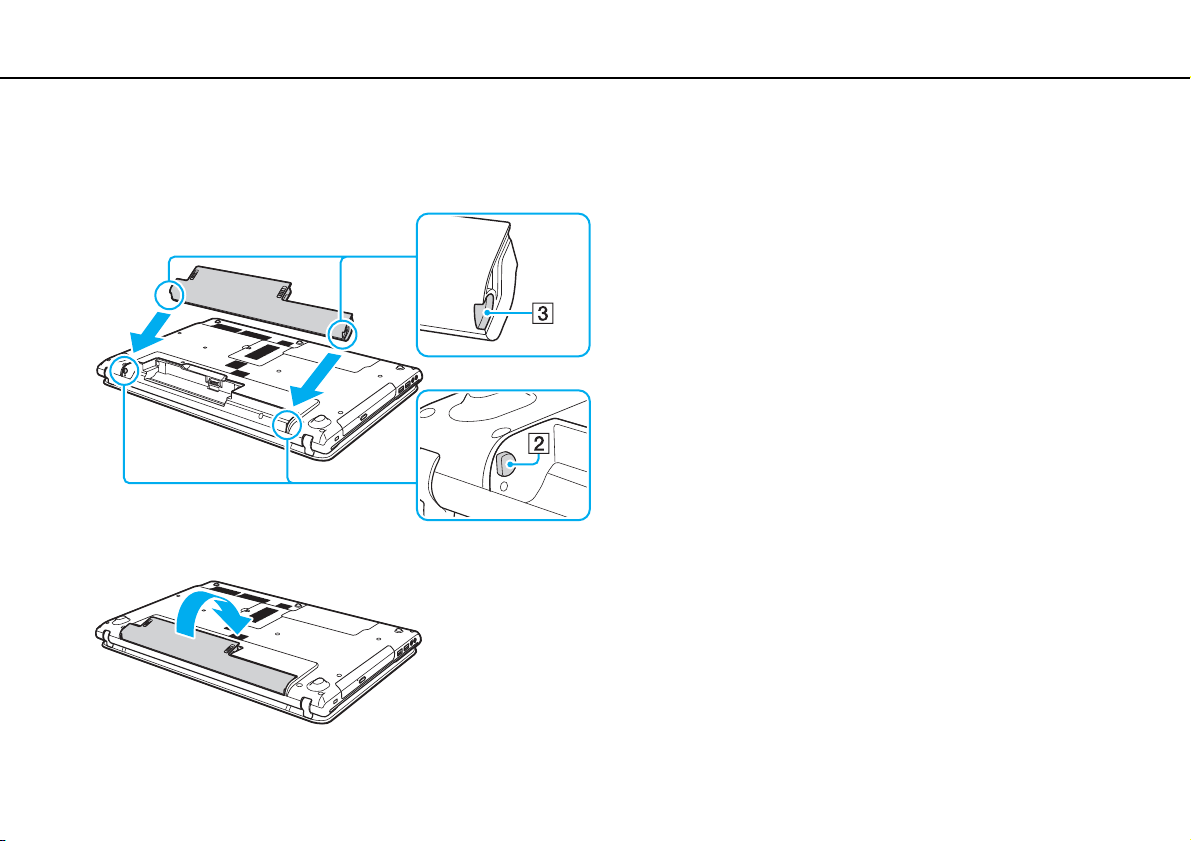
Cum să începem >
Utilizarea acumulatorului
20
nN
3 Glisaţi acumulatorul în diagonală în compartimentul pentru acumulator până când ieşitura (2) de pe oricare dintre părţile
compartimentului pentru acumulator se potriveşte în locaşul decupat în formă de U (3) de pe oricare din părţile
acumulatorului.
4 Împingeţi acumulatorul în jos, în compartiment, până se fixează la locul său.
5 Glisaţi comutatorul LOCK al acumulatorului în poziţia LOCK pentru a bloca acumulatorul pe computer.
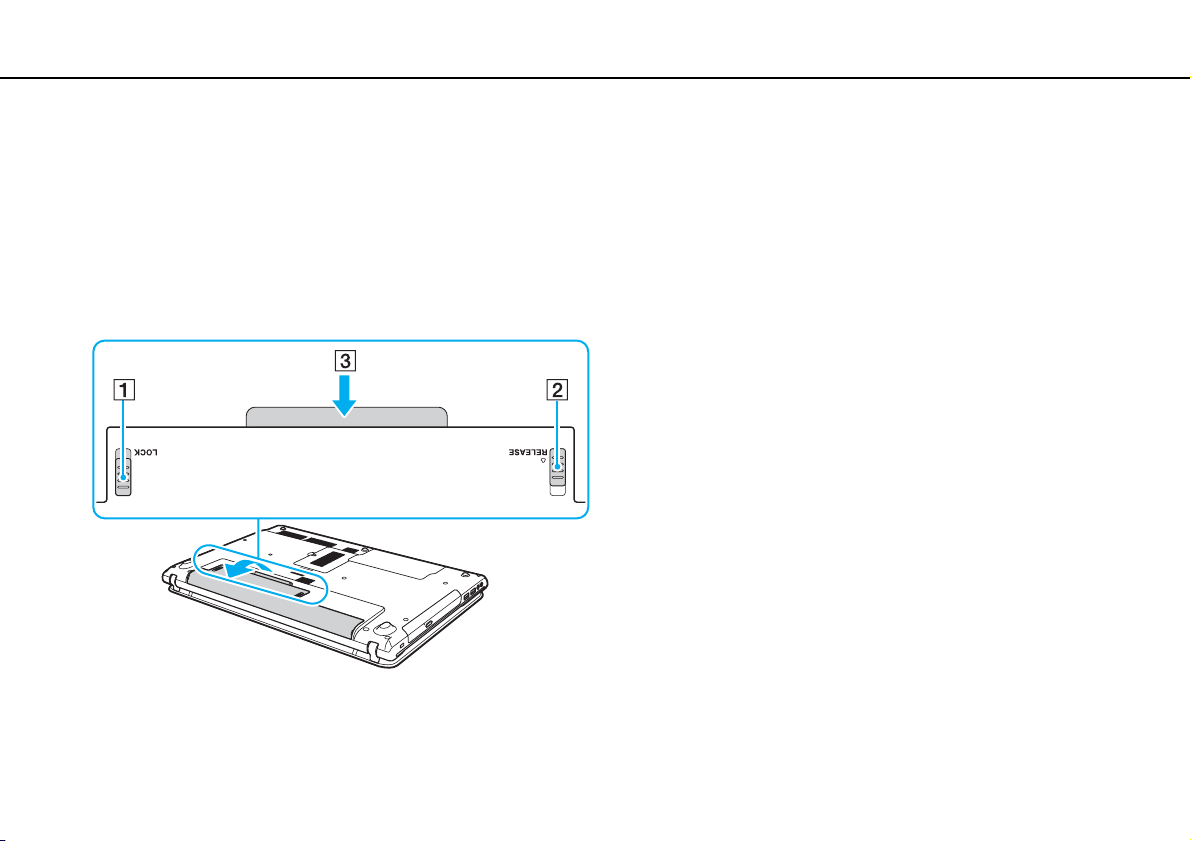
Cum să începem >
Utilizarea acumulatorului
21
nN
Pentru a îndepărta acumulatorul
!
Veţi pierde toate datele nesalvate dacă îndepărtaţi acumulatorul în timp ce computerul este pornit şi nu este conectat la adaptorul CA.
1 Opriţi computerul şi închideţi capacul ecranului LCD.
2 Glisaţi comutatorul acumulatorului LOCK (1) în poziţia de deblocare.
3 Glisaţi şi ţineţi de clapeta RELEASE (2), puneţi vârful degetului sub clapa (3) de pe acumulator şi ridicaţi acumulatorul
în direcţia indicată de săgeată, apoi scoateţi-l din computer.
!
Pentru siguranţa dumneavoastră, vă recomandăm cu tărie să utilizaţi acumulatoare reîncărcabile şi adaptoare CA Sony autentice, care să respecte standardul de
asigurare a calităţii şi care să fie furnizate de Sony pentru computerul dumneavoastră VAIO. Este posibil ca unele computere VAIO să funcţioneze doar cu un acumulator
Sony autentic.
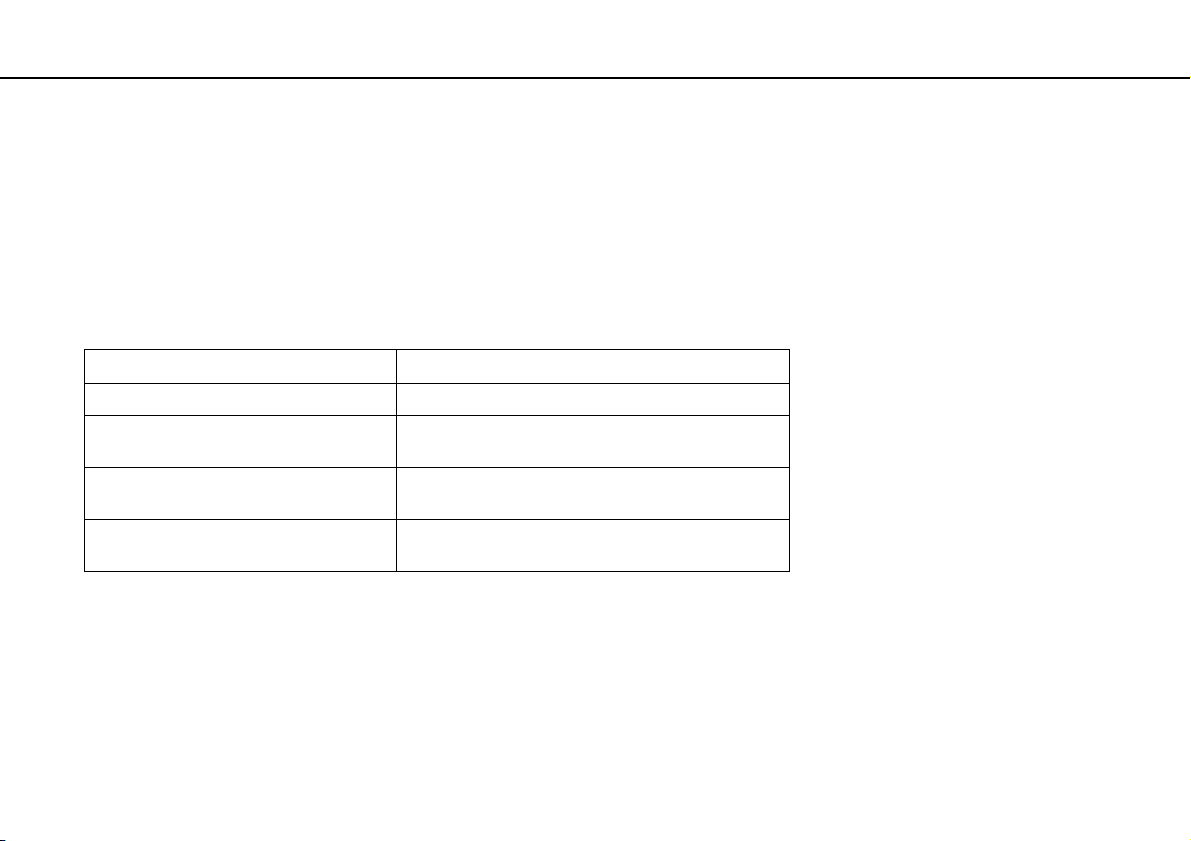
Cum să începem >
Utilizarea acumulatorului
Încărcarea acumulatorului
Acumulatorul furnizat odată cu computerul nu este încărcat în întregime în momentul livrării.
Pentru a încărca acumulatorul
1 Instalaţi acumulatorul.
2 Conectaţi computerul la o sursă de curent cu adaptorul CA.
Indicatorul luminos pentru încărcare este aprins în timp ce acumulatorul se încarcă. Atunci când acumulatorul se încarcă
până aproape de nivelul maxim de încărcare pe care l-aţi selectat, indicatorul de încărcare se stinge.
Starea indicatorului de încărcare Ce înseamnă
Aprins, de culoare portocalie Acumulatorul se încarcă.
Clipeşte împreună cu indicatorul verde de
alimentare
Clipeşte împreună cu indicatorul portocaliu
de alimentare
Clipeşte rapid, de culoare portocalie A survenit o eroare a acumulatorului, din cauza unui
!
Î
ncărcaţi acumulatorul conform descrierii din acest manual cu privire la prima încărcare a acumulatorului.
Acumulatorul este pe punctul de a se descărca.
(modul Normal)
Acumulatorul este pe punctul de a se descărca.
(modul Repaus)
acumulator avariat sau a unui acumulator deblocat.
22
nN
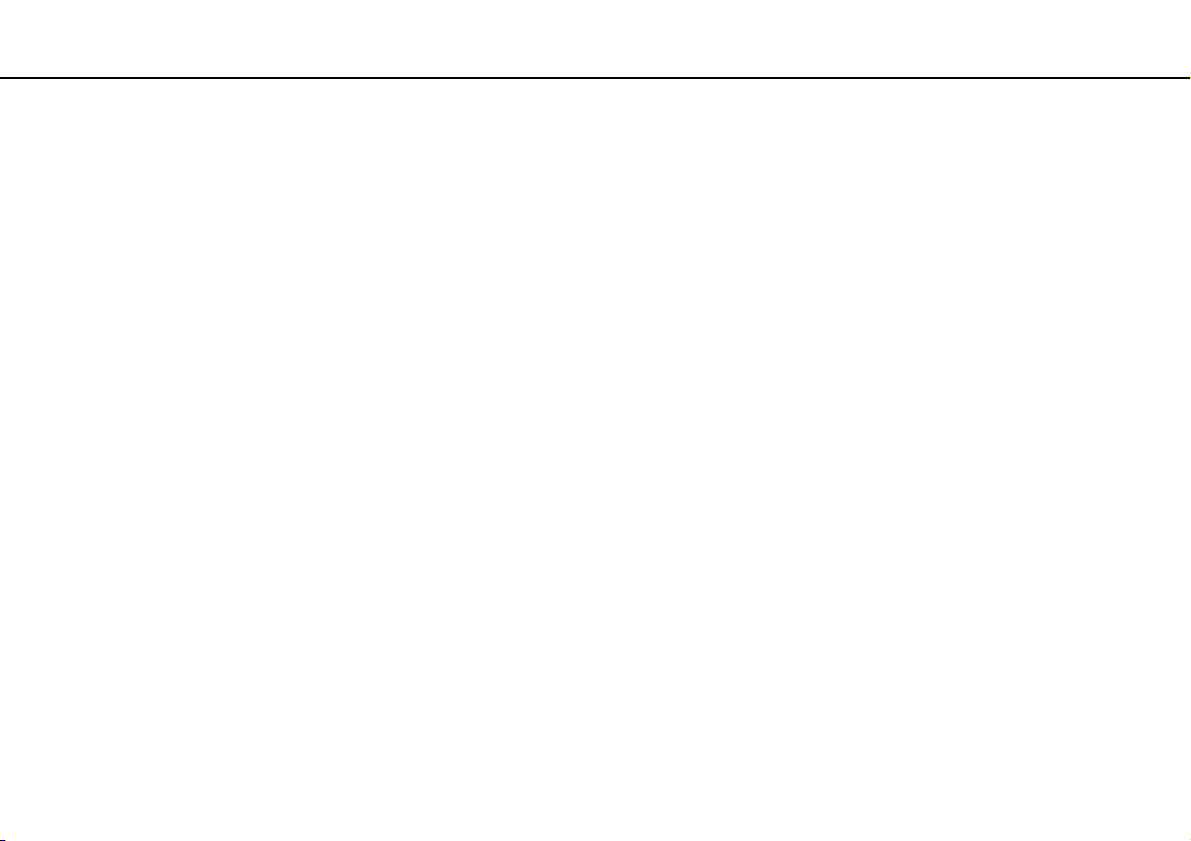
Cum să începem >
Utilizarea acumulatorului
Ţineţi acumulatorul în computer atât timp cât acesta este conectat direct la o sursă de alimentare CA. Acumulatorul continuă să se încarce în timp ce utilizaţi computerul.
Atunci când acumulatorul se descarcă şi indicatoarele luminoase de încărcare şi de alimentare clipesc împreună, trebuie fie să conectaţi adaptorul CA pentru a
reîncărca acumulatorul, fie să opriţi computerul şi să instalaţi un acumulator încărcat.
Computerul dumneavoastră este furnizat cu un acumulator litiu ion şi poate fi reîncărcat oricând. Încărcarea unui acumulator parţial descărcat nu afectează durata de
viaţă a acumulatorului.
În timp ce unele aplicaţii software sau dispozitive periferice se află în uz, este posibil ca computerul să nu intre în modul Hibernare, chiar şi atunci când durata de viaţă
rămasă a acumulatorului se reduce. Pentru a evita pierderea de date atunci când computerul funcţionează cu acumulatorul, salvaţi frecvent datele şi activaţi manual
un mod de administrare a energiei, precum Repaus sau Hibernare.
Dacă acumulatorul se descarcă în timp ce computerul se află în modul Repaus, veţi pierde toate datele nesalvate. Revenirea la starea de lucru anterioară este imposibilă.
Pentru a evita pierderea de date, salvaţi frecvent datele.
23
nN
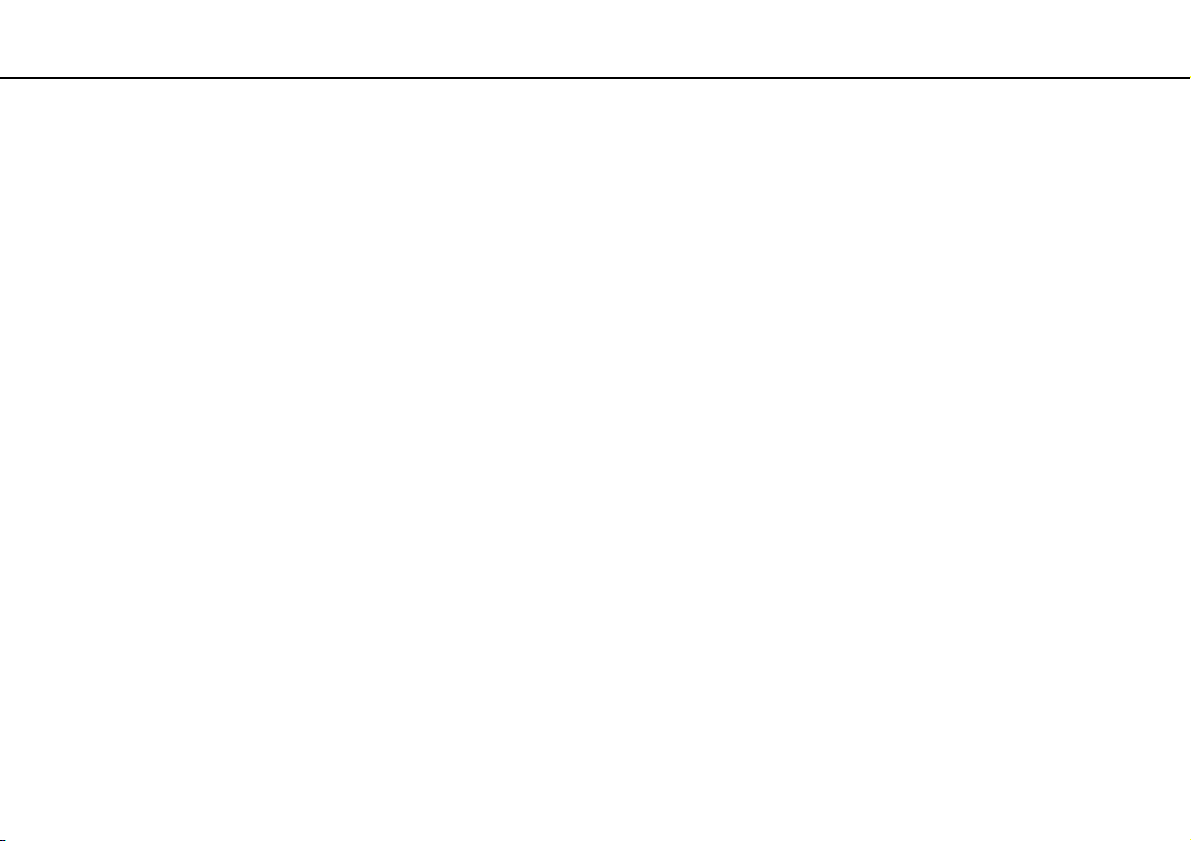
Cum să începem >
Utilizarea acumulatorului
24
nN
Verificarea capacităţii de încărcare a acumulatorului
Capacitatea de încărcare a acumulatorului scade pe măsură ce creşte numărul de încărcări ale acumulatorului sau se
prelungeşte perioada de utilizare a acumulatorului. Pentru a beneficia la maximum de acumulator, verificaţi capacitatea de
încărcare a acumulatorului şi schimbaţi setările acumulatorului.
Pentru a verifica capacitatea de încărcare a acumulatorului
1 Faceţi clic pe Start, Toate programele şi pe VAIO Control Center.
2 Faceţi clic pe Gestionare energie şi pe Baterie.
Î
n plus, puteţi activa funcţia de îngrijire a acumulatorului pentru a prelungi durata de viaţă a acumulatorului.
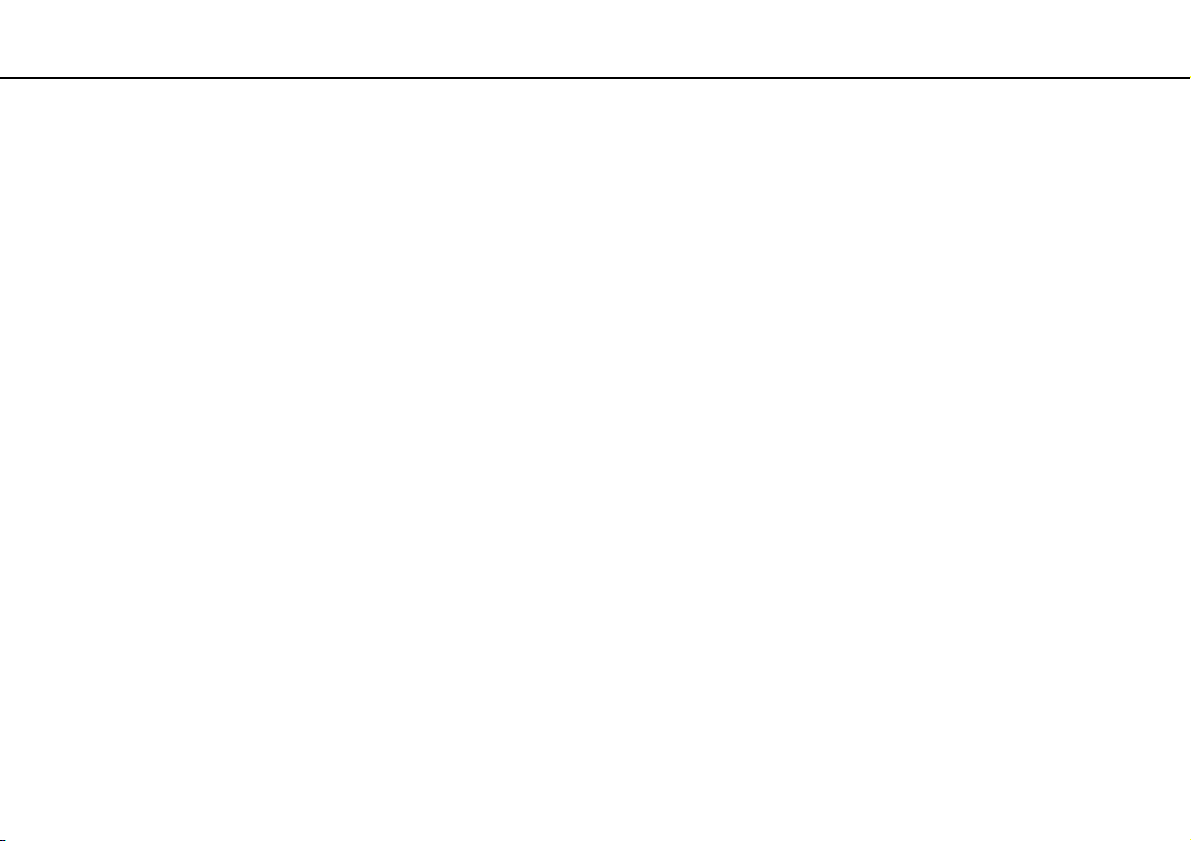
Cum să începem >
Utilizarea acumulatorului
25
nN
Prelungirea vieţii acumulatorului
Când computerul funcţionează cu alimentare de la acumulator, puteţi prelungi durata de viaţă a acumulatorului prin următoarele
metode.
❑ Reduceţi luminozitatea LCD a ecranului computerului.
❑ Utilizaţi modul de economisire a energiei. Consultaţi Utilizarea modurilor de economisire a energiei (pagina 27)
pentru mai multe informaţii.
❑ Schimbaţi setările de economisire a energiei din Opţiuni de alimentare. Consultaţi Utilizarea Gestionare alimentare
VAIO (pagina 98) pentru mai multe informaţii.
Pentru mai multe informaţii despre modul de prelungire a duratei de viaţă a acumulatorului, consultaţi fişierul ajutor după ce urmaţi paşii de la
de încărcare a acumulatorului (pagina 24)
.
Verificarea capacităţii
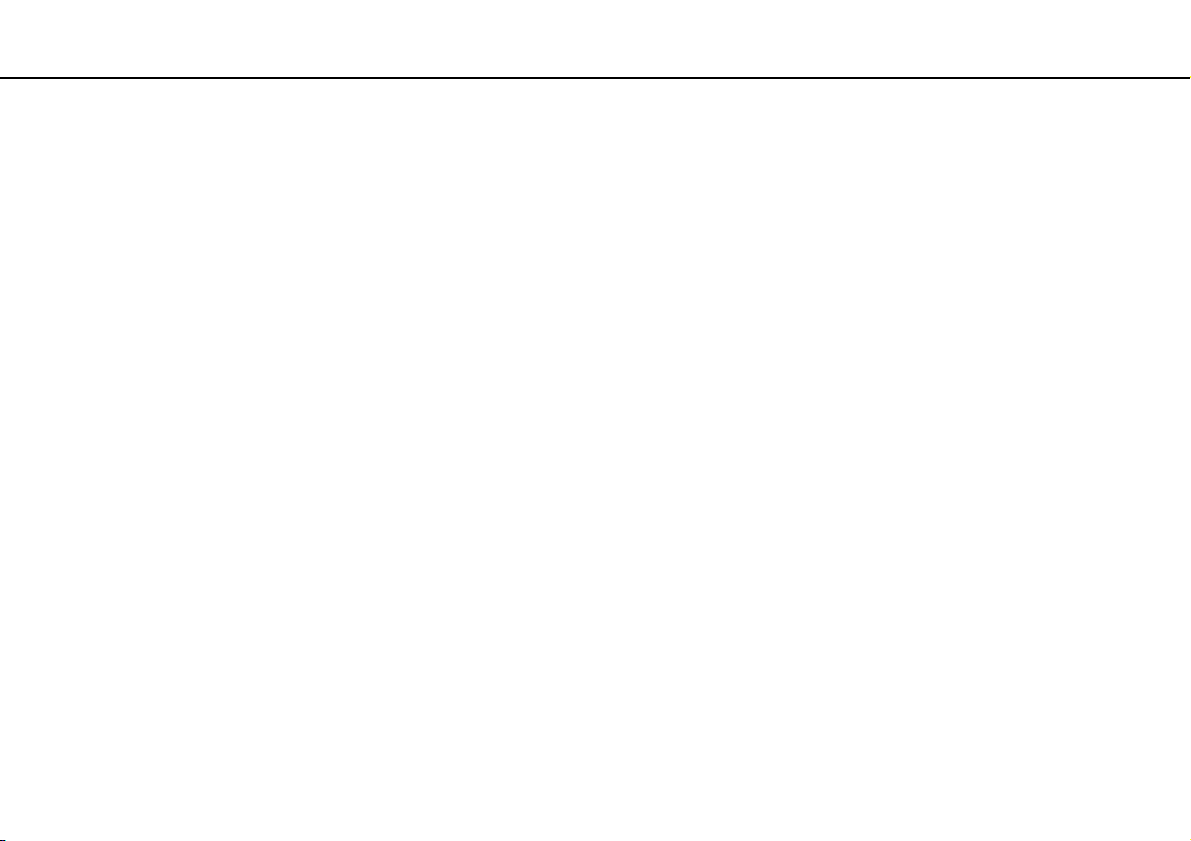
Cum să începem >
Închiderea în siguranţă a computerului
Închiderea în siguranţă a computerului
Pentru a evita pierderea de date nesalvate, opriţi corespunzător computerul, după cum este descris mai jos.
Pentru a opri computerul
1 Opriţi dispozitivele periferice conectate la computer.
2 Salvaţi datele şi închideţi toate aplicaţiile software aflate în execuţie.
3 Faceţi clic pe Start şi pe butonul Închidere.
După puţin timp, computerul se opreşte automat. Asiguraţi-vă că indicatorul luminos de alimentare se stinge.
26
nN
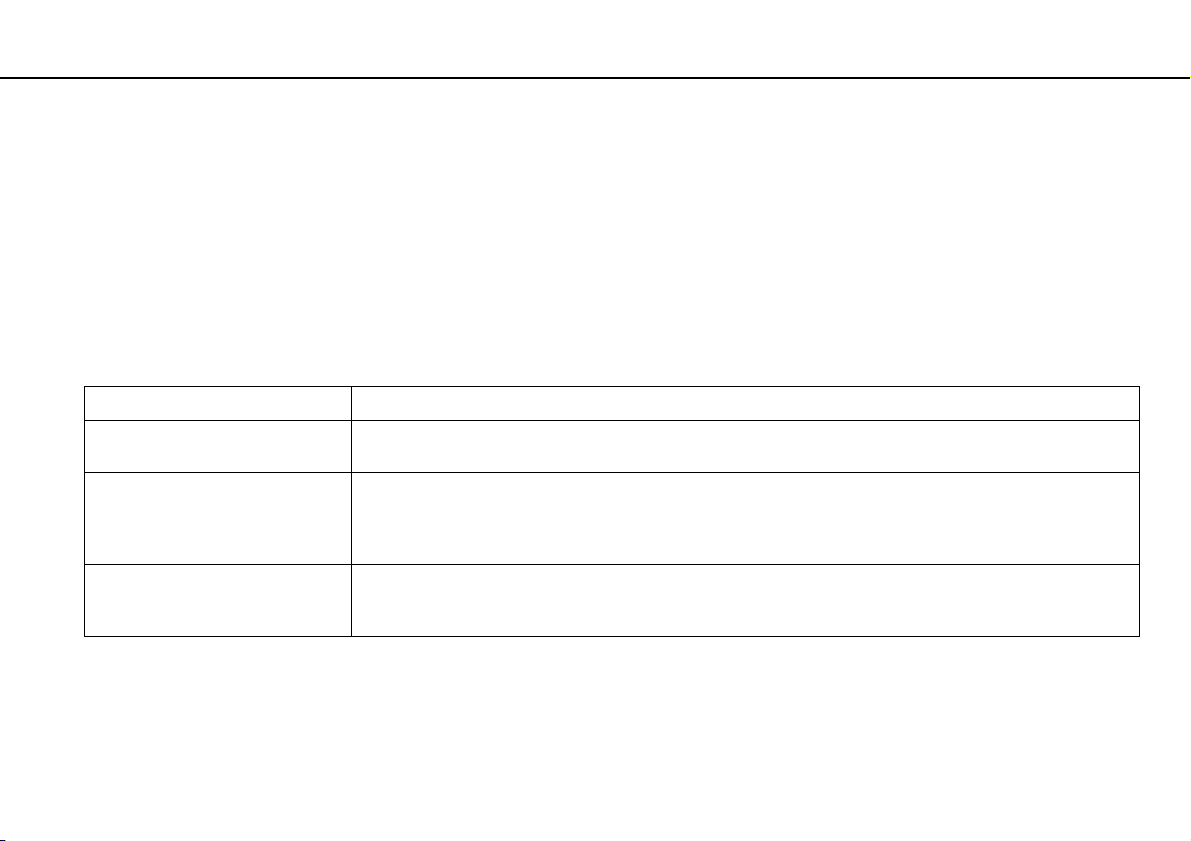
Cum să începem >
Utilizarea modurilor de economisire a energiei
27
nN
Utilizarea modurilor de economisire a energiei
Puteţi profita de setările de gestionare a energiei pentru a conserva durata de viaţă a acumulatorului. În plus faţă de modul
normal de operare, computerul are două moduri distincte de economisire a energiei pentru a se potrivi preferinţelor
dumneavoastră: Repaus şi Hibernare.
!
Dacă nu intenţionaţi să folosiţi computerul pentru o perioadă de timp prelungită şi acesta este deconectat de la o sursă de alimentare CA, treceţi computerul în modul
Hibernare sau opriţi-l.
Dacă acumulatorul se descarcă în timp ce computerul se află în modul Repaus, veţi pierde toate datele nesalvate. Revenirea la starea de lucru anterioară este imposibilă.
Pentru a evita pierderea de date, salvaţi frecvent datele.
Mod Descriere
Modul Normal Aceasta este starea normală a computerului în timp ce se află în uz. Indicatorul luminos verde este aprins în
timp ce computerul se află în acest mod.
Modul Repaus În modul Repaus ecranul LCD se opreşte şi dispozitivul (dispozitivele) de stocare încorporat(e) şi microprocesorul
intră într-un mod de consum scăzut de energie. Indicatorul luminos portocaliu clipeşte rar în timp ce computerul
se află în acest mod. Computerul iese din modul Repaus mai rapid decât din modul Hibernare. Cu toate acestea,
modul Repaus utilizează mai multă energie decât modul Hibernare.
Modul Hibernare În timp ce computerul se află în modul Hibernare, starea sistemului este salvată pe dispozitivul(ele) de stocare
încorporat(e) şi alimentarea este oprită. Chiar şi atunci când acumulatorul se descarcă, datele nu vor fi pierdute.
Indicatorul luminos este stins în timp ce computerul se află în acest mod.
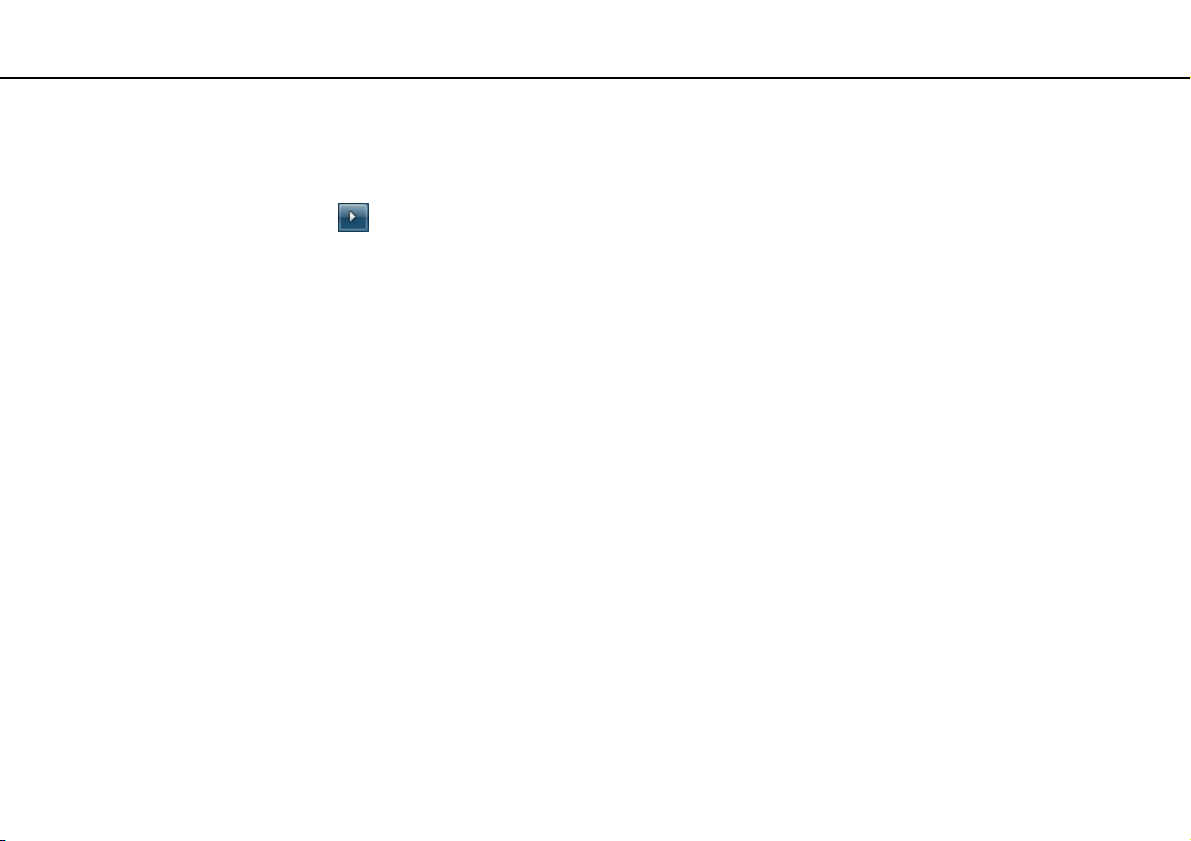
Cum să începem >
Utilizarea modurilor de economisire a energiei
Utilizarea modului Repaus
Pentru a activa modul Repaus
Faceţi clic pe Start, pe săgeata de lângă butonul Închidere şi apoi pe Repaus.
Pentru a reveni la modul Normal
❑ Apăsaţi orice tastă.
❑ Apăsaţi butonul de alimentare de pe computer.
!
Dacă ţineţi apăsat butonul de alimentare timp de cel puţin patru secunde, computerul se va opri automat. Veţi pierde toate datele nesalvate.
28
nN
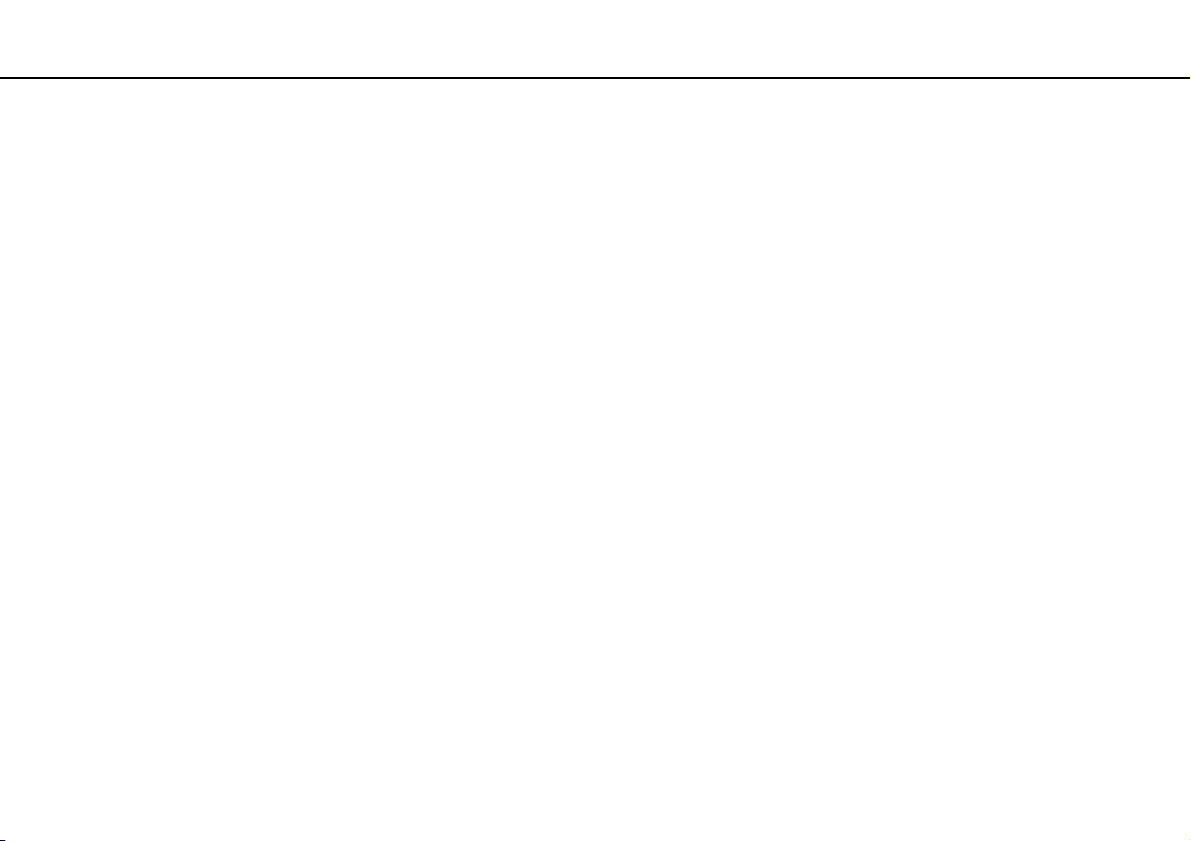
Cum să începem >
Utilizarea modurilor de economisire a energiei
Utilizarea modului Hibernare
Pentru a activa modul Hibernare
Apăsaţi tastele Fn+F12.
În mod alternativ, puteţi faceţi clic pe Start, pe săgeata de lângă butonul Închidere şi apoi pe Hibernare.
!
Nu mutaţi computerul înainte ca indicatorul de alimentare să se stingă.
Pentru a reveni la modul Normal
Apăsaţi butonul de alimentare.
!
Dacă ţineţi apăsat butonul de alimentare timp de cel puţin patru secunde, computerul se va opri automat.
29
nN
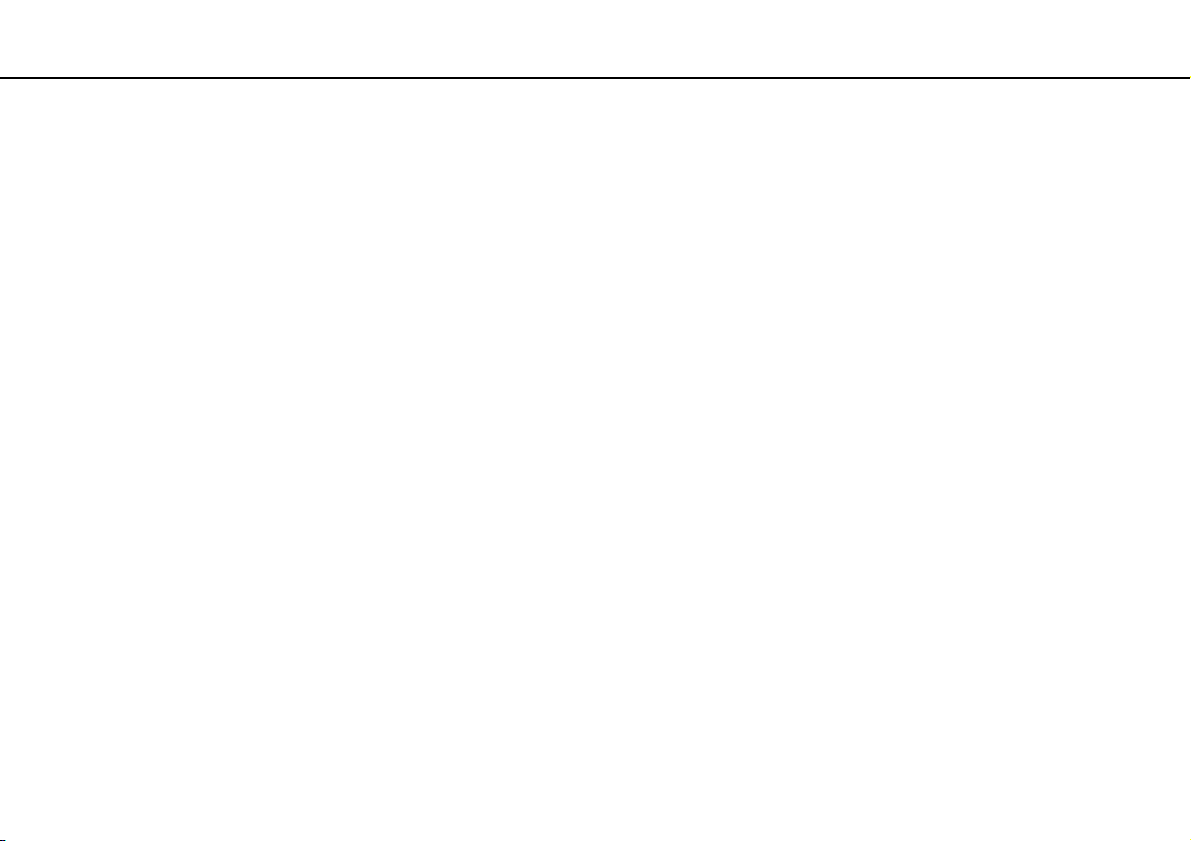
Cum să începem >
Păstrarea computerului în stare optimă
30
nN
Păstrarea computerului în stare optimă
Actualizarea computerului
Asiguraţi-vă că actualizaţi computerul VAIO, utilizând următoarele aplicaţii software pentru creşterea eficienţei, securităţii şi
funcţionalităţii computerului.
VAIO Update vă notifică automat cu privire la noi actualizări disponibile pe Internet şi le descarcă şi le instalează pe computer.
❑ Windows Update
Faceţi clic pe Start, Toate programele şi pe Windows Update şi apoi urmaţi instrucţiunile de pe ecran.
❑ VAIO Update
Faceţi clic pe Start, Toate programele, VAIO Care, Software VAIO (VAIO Software) şi pe VAIO Update.
!
Computerul trebuie să fie conectat la Internet pentru a descărca actualizările.
